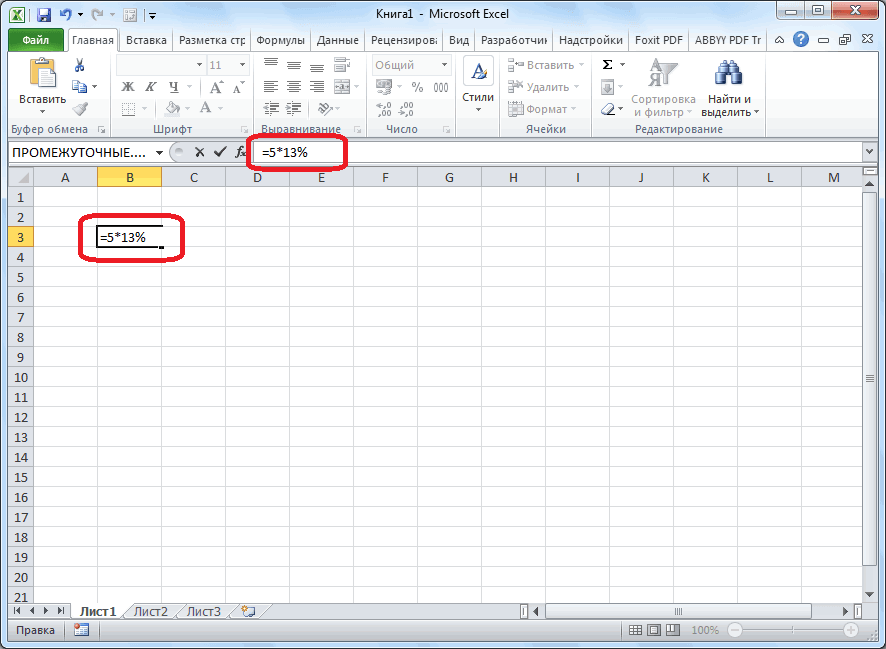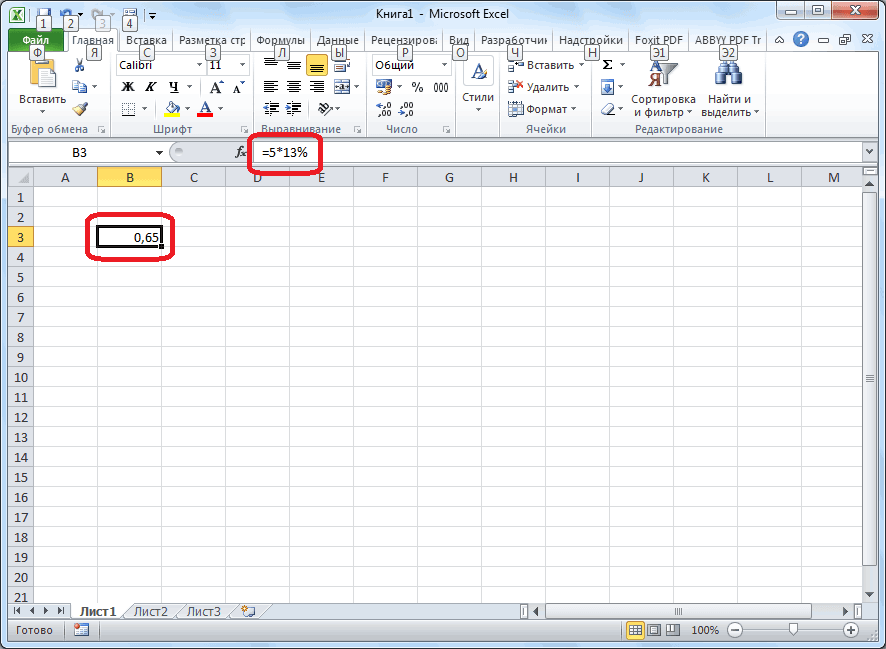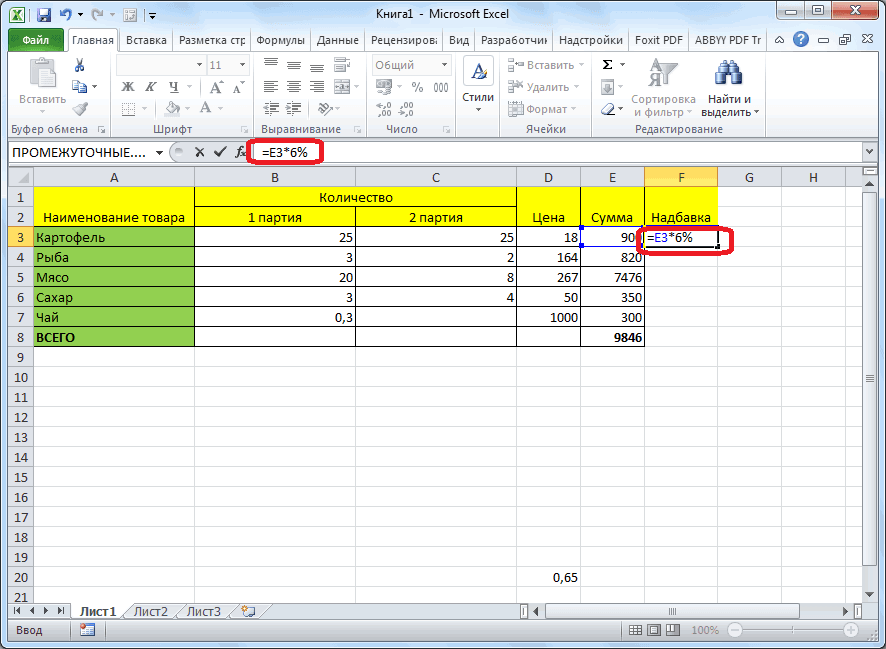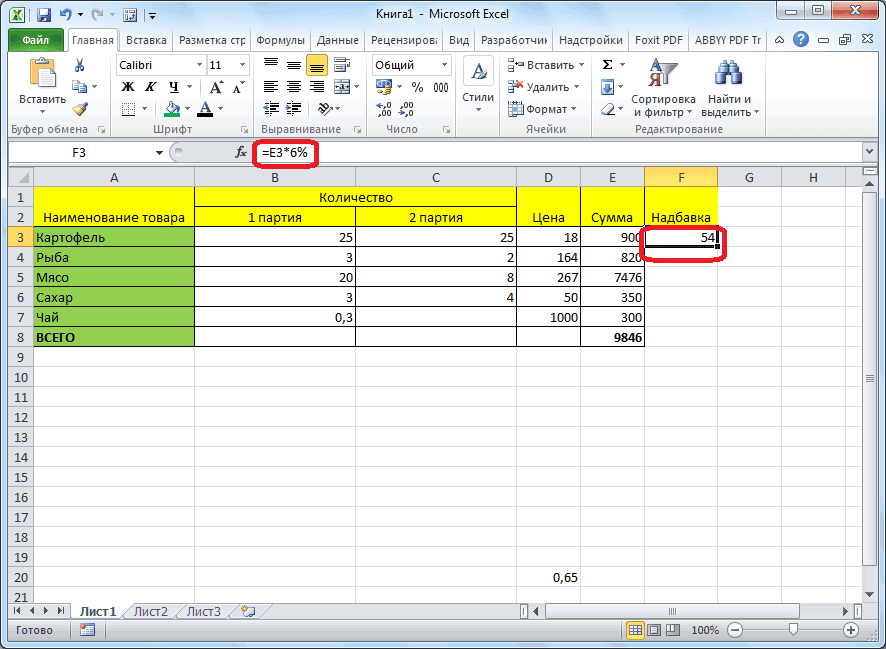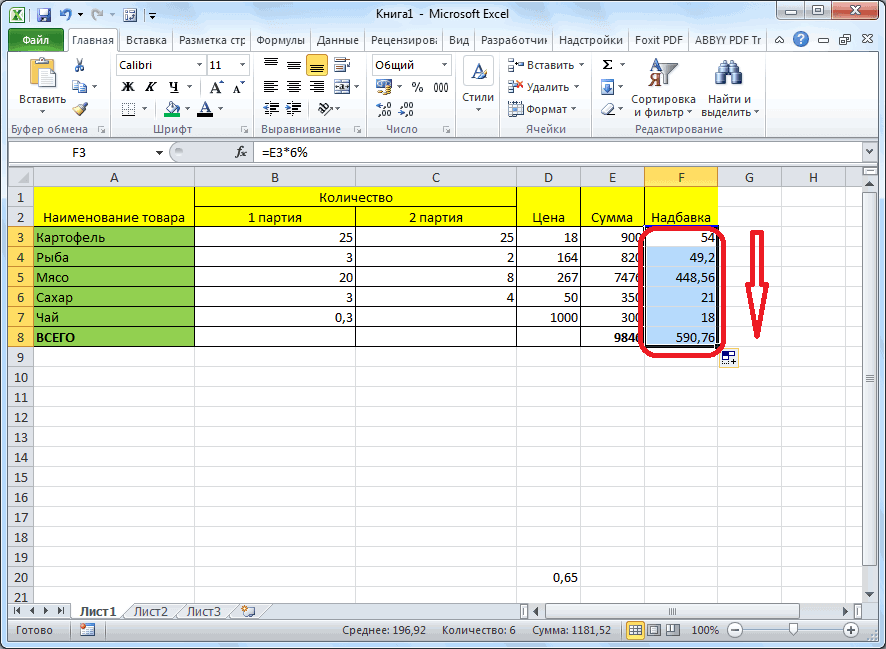Перейти к содержанию
На чтение 2 мин Опубликовано 31.05.2015
Формула процентного изменения очень часто используется в Excel. Например, чтобы вычислить ежемесячное или общее изменение.
Ежемесячное изменение
- Выберите ячейку C3 и введите формулу, показанную ниже.
- Выберите ячейку C3 и примените к ней процентный формат.
- Чтобы не повторять 1-й и 2-й шаг еще десять раз, выделите ячейку C3, нажмите на ее правый нижний угол и перетащите его вниз до ячейки С13.
- Проверьте, всели прошло хорошо.
Общее изменение
- Аналогичным образом, мы можем вычислить общее изменение. На этот раз зафиксируем ссылку на ячейку В2. Выделите ячейку D3 и введите формулу, показанную ниже.
- Выберите ячейку D3 и применить к ней процентный формат.
- Выделите ячейку D3, нажмите на ее правый нижний угол и перетащите его вниз до ячейки D13.
- Проверьте, всели прошло хорошо.
Объяснение: Когда мы протягиваем (копируем) формулу вниз, абсолютная ссылка ($B$2) остается неизменной, а относительная (B3) изменяется – B4, B5, B6 и т.д. Возможно, этот пример слишком сложен для вас на данном этапе, но он показывает несколько полезных и мощных возможностей, которыми располагает Excel.
Оцените качество статьи. Нам важно ваше мнение:
Содержание:
- Расчет процента как пропорции
- Расчет процентного изменения в Excel
- Применение процентного форматирования в Excel
- Метод 1. Использование сочетания клавиш
- Метод 2 — Применение процентного формата с помощью ленты
- Метод 3 — применение процентного формата с помощью диалогового окна «Форматирование ячеек»
Часто бывает два типа процентов, которые нужно вычислить в Excel.
- Вычисление процента как доли от указанного значения (например, если вы съели 4 из 5 манго, какой процент манго вы съели).
- Расчет процентного изменения (г / г или м / м). Обычно это используется в отчетах о продажах, когда менеджер хочет знать, каков рост продаж год за годом или квартал за кварталом.
В этом уроке я покажу вам формула для расчета процентов в Excel а также отформатировать ячейку так, чтобы числа отображались в процентах (а не в десятичных дробях).
Итак, приступим!
Расчет процента как пропорции
Примерами этого могут быть поиск покрытия продаж или статус завершения проекта.
Например, ваш менеджер по продажам может захотеть узнать, какой процент от общего числа потенциальных клиентов можно эффективно охватить в регионе.
Это известно как покрытие продаж. Исходя из этого, он / она может работать над моделью охвата продаж и / или каналами, чтобы привлечь больше клиентов.
Вот пример покрытия продаж для трех регионов:
Глядя на приведенный выше пример, сразу становится ясно, что охват самый низкий в регионе C, где менеджер может планировать новые инициативы или кампании.
Вот формула Exxcel для расчета процента в Excel:
= Фактически охваченные / Общее количество потенциальных клиентов
В Excel вы можете ввести = B3 / B2, чтобы рассчитать процент для региона A.
Обратите внимание, что это даст значение в формате General / Number, а не в процентном формате. Чтобы он выглядел как процент, вам нужно применить процентный формат (показанный далее в этом руководстве).
Расчет процентного изменения в Excel
Процентное изменение широко используется и отслеживается в различных сферах бизнеса. Аналитики обычно говорят о росте выручки компании или росте прибыли в процентах.
Компании часто отслеживают процентное изменение затрат ежемесячно / ежеквартально.
Вот простой пример использования процентного изменения:
В столбце D указано значение процентного изменения дохода, затрат и прибыли в годовом исчислении. Нетрудно сделать вывод, что выручка росла неплохо, но затраты выросли на ошеломляющие 86,1% и привели к снижению прибыли.
Вот как рассчитать процентные изменения в Excel:
Изменение выручки в процентах = (выручка за 2016 г. — выручка за 2015 г.) / выручка за 2015 г.
В этом примере формула процента в ячейке D2 выглядит так:
= (C2-B2) / B2
Опять же, обратите внимание, что это даст значение в формате General / Number, а не в процентном формате. Чтобы он выглядел как процент, вам нужно применить процентный формат (показанный далее в этом руководстве).
Итак, давайте посмотрим, как применить процентное форматирование в Excel.
Применение процентного форматирования в Excel
Существует несколько способов применения процентного форматирования в Excel:
- С помощью сочетания клавиш.
- Используя ленту.
- Использование диалогового окна «Ячейки числового формата».
Метод 1. Использование сочетания клавиш
Чтобы применить процентный формат к ячейке или диапазону ячеек:
- Выберите ячейку (я).
- Используйте сочетание клавиш — Ctrl + Shift +% (удерживая клавиши Ctrl и Shift, нажмите клавишу%).
Обратите внимание, что здесь применяется процентный формат без десятичных знаков. Так что, если вы используете его на 0.22587, он составит 23%.
Метод 2 — Применение процентного формата с помощью ленты
Чтобы применить процентный формат к ячейке (или диапазону ячеек):
- Выделите ячейку (или диапазон ячеек).
- Перейдите на главную -> Число -> Стиль в процентах.
Обратите внимание, что здесь применяется процентный формат без десятичных знаков. Так что, если вы используете его на 0.22587, он составит 23%.
Если вы хотите, чтобы процентное значение также имело десятичные дроби, вы можете использовать значок увеличения десятичной дроби рядом со значком процента на ленте.
Метод 3 — применение процентного формата с помощью диалогового окна «Форматирование ячеек»
Использование диалогового окна «Форматирование ячеек» дает пользователю большую гибкость при форматировании.
Вот как с его помощью применить процентный формат:
- Выделите ячейку (диапазон ячеек).
- Перейдите на главную -> Номер и щелкните средство запуска диалогового окна (значок с наклонной стрелкой в правом нижнем углу группы). Откроется диалоговое окно «Формат ячейки».
- Также можно использовать сочетание клавиш — Ctrl + 1 (удерживая клавишу управления, нажмите 1).
- Также можно использовать сочетание клавиш — Ctrl + 1 (удерживая клавишу управления, нажмите 1).
Итак, это методы, которые вы можете использовать для вычисления процентов в Excel с помощью формулы. Я также рассмотрел некоторые методы, которые вы можете использовать для форматирования числа, чтобы показать его в процентах.
Надеюсь, вы нашли этот урок полезным!
In this article, you’ll learn how to use Excel to calculate percentage change, and also how to find the increase and decrease in percentage values.
Microsoft’s Excel is the most used software when it come performing calculations. Various departments in many businesses use it, like accounting, inventory tracking, time logging, and more.
It has many helpful inbuilt features like formulas and it helps you do accurate calculations.
In this article, we are going to go through how to use Excel to calculate percentage change, and also how to find the increase and decrease in percentage values.
Let’s get into it.
What is Percentage Change?
Percentage change is a concept in math that represents changes that have occurred over time. It is mostly applicable in the field of accounting to compare old changes to new ones.
In order to calculate percentage change in Excel, you’ll need to use a formula. It’s the formula that that keeps track of different figures being worked on, like balance sheets, product prices, and others.
Formula syntax
percentage change = (NEW - ORIGINAL) / ORIGINAL
Let’s take a look at an example to get the understanding of the formula at work.
Example 1
If your earnings are $1,250 in May and $1,750 in June, what is the percentage change?
Solution
What we are trying to find in this question is the change that was made on the earnings from the month of May to June.
Using our formula:
percentage change = (NEW - ORIGINAL) / ORIGINAL
hence:
(1,750 - 1,250) / 1250 = 0.4 or 40%
Example 2
Now let’s take a look at how to do this in excel with a handful of data entries to better understand how Excel functions work:
STEP 1: Data Entry.
Below we are presented with n excel workspace with some data, we are expected to calculate the percentage change as indicated in column D.
STEP 2: The Formula.
In this case we will let A = Actual Price and B = Budget Price, so our formula will be: A/B-1. This formula will be entered in cell D2.
To execute the formula all we need to do is press Enter. We will get our percentage change in decimal values like below:
If the number you get is positive, like 0.2, then the percentage increased. If the number is negative, like -0.2, then the percentage decreased.
STEP 3: Assigning %.
In order to assign the % sign to our values, we have a couple of options. We can either:
- Right click on the values and select ‘%’, then drag the cursor down to apply changes to other values. Or
- Highlight the whole column ‘% Change’ and select the % sign from the Home menu, under numbers in the work sheet.
When calculating percentage change in excel, we have two options to work with that is; we are either calculating percentage increase or decrease. Let’s take a look on how to work on this:
How to Calculate Percentage Increase
In order to calculate percentage increase, you will need to figure out the difference between the two numbers you are comparing meaning you will need the Original details and the Newly added ones.
In this case our formula will be divided into two steps:
increase = (NEW - ORIGINAL)
The next step will be dividing the increase by the original number and multiplying it by 100 to get the percentage value.
percentage increase = Increase ÷ Original Number × 100.
If the number you get is negative, like -0.10, then the percentage actually decreased rather than increased.
Example
Your household bill was $100 in September, but increased to $125 in October. What is the percentage increase from September to October?
Solution
Referencing to our formula above, first we will need to get the increased value then convert it into percentage.
increase = (NEW - ORIGINAL)
hence:
increase = (125 - 100 = 25)
then:
percentage increase = Increase ÷ Original Number × 100.
% increase = 25 ÷ 100 × 100
= 25%
As described earlier when calculating percentage change in excel, the same steps will be followed in the case of percentage change.
How to Calculate Percentage Decrease
The same procedure we applied when calculating percentage increase will be applied here, the only difference will be this time round we will be subtracting the original value from new one.
Formula
Decrease = Original Number - New Number
The next step you divide the value you got as a decrease by the original number and multiply by 100 to get the % value.
Percentage Decrease = Decrease ÷ Original Number × 100
If the number you get is negative, like -0.10, then the percentage actually increased rather than decreased.
Example
In the previous year, your expenses were $500,000. This year, your expenses were $400,000. What is the percentage decrease of your expenses this year compared to last year?
Solution
The first step is for us to get the decreased value, which will easily guide us into getting the percentage value of the same.
Decrease = Original Number - New Number
therefore:
Decrease = (500,000 - 400,000)
= 100,000
hence:
Percentage Decrease = Decrease ÷ Original Number × 100
% Decrease = 100,000 ÷ 500,000 × 100
= 20%
Perhaps you might wonder how do I go about the same on an excel worksheet? well here is a pictorial representation and working f the same:
There you have it, the above illustrated methods will works no matter what amount of data you have at hand.
Now when working with softwares you are not always guaranteed success, you are bount to encounter some errors. Below are some of the most ones which you are likely to encounter and how to solve them.
Common Excel Errors When Using Formulas
- #DIV/0!: Occurs if you attempt to divide a number by zero. To solve this problem change the divider into a number that is not zero.
- #VALUE: Occurs when cells are left blank, or when a function is expecting a number but you pass it text instead.
- NUM!: Occurs when a formula contains invalid numeric values.
- ####: Occurs when the values are too many to display in the assigned column. The solution is to expand the respective column.
- #Name?: If you type wrong values in the formula, like misspelling of a function. To fix it write correct formula names.
- #REF!: Occurs when you are referencing cells that are not valid or deleting cells that have been referred to in a formula. To fix this, refers cells correctly.
Wrap Up
Now, with this knowledge you should be able to work yourself around percentage change calculations. Do you have anybody in mind who might benefit with the knowledge captured here, do share the article with them.
Here is a quick recap of what we have discussed:
- In percentage change calculations we need at-least two values.
- Percentage change can be either a positive or a negative number.
- If the number you get in % decrease is negative then the percentage actually increased rather than decreased.
- If the number you get in % increase is negative, then the percentage actually decreased rather than increased.
Here are a few resources to help you get a better understanding of working with Excel.
- Microsoft Excel Tutorial for Beginners — Full Course (Video tutorial)
- Percentage Change Practice Questions
Happy Coding ❤
Learn to code for free. freeCodeCamp’s open source curriculum has helped more than 40,000 people get jobs as developers. Get started
В этой статье рассказывается о вычислении процентного изменения или разницы между двумя числами в Excel.
Рассчитайте процентное изменение / разницу между двумя числами по формуле
Как показано на скриншоте ниже, вам нужно рассчитать процентное изменение между новым числом 94 и старым числом 80. Формула = (новое_значение-старое_значение) / старое_значение может помочь вам быстро рассчитать процентное изменение между двумя числами. Пожалуйста, сделайте следующее.
1. Выберите пустую ячейку для определения рассчитанного процентного изменения, затем введите формулу = (A3-A2) / A2 в панель формул, а затем нажмите Enter ключ. Смотрите скриншот:
2. Продолжайте выбирать ячейку результата, затем щелкните Процентный стиль в Число группа под Главная вкладка, чтобы отформатировать ячейку в процентах. Смотрите скриншот:
Теперь рассчитывается процентная разница между двумя заданными числами.
Лучшие инструменты для работы в офисе
Kutools for Excel Решит большинство ваших проблем и повысит вашу производительность на 80%
- Снова использовать: Быстро вставить сложные формулы, диаграммы и все, что вы использовали раньше; Зашифровать ячейки с паролем; Создать список рассылки и отправлять электронные письма …
- Бар Супер Формулы (легко редактировать несколько строк текста и формул); Макет для чтения (легко читать и редактировать большое количество ячеек); Вставить в отфильтрованный диапазон…
- Объединить ячейки / строки / столбцы без потери данных; Разделить содержимое ячеек; Объединить повторяющиеся строки / столбцы… Предотвращение дублирования ячеек; Сравнить диапазоны…
- Выберите Дубликат или Уникальный Ряды; Выбрать пустые строки (все ячейки пустые); Супер находка и нечеткая находка во многих рабочих тетрадях; Случайный выбор …
- Точная копия Несколько ячеек без изменения ссылки на формулу; Автоматическое создание ссылок на несколько листов; Вставить пули, Флажки и многое другое …
- Извлечь текст, Добавить текст, Удалить по позиции, Удалить пробел; Создание и печать промежуточных итогов по страницам; Преобразование содержимого ячеек в комментарии…
- Суперфильтр (сохранять и применять схемы фильтров к другим листам); Расширенная сортировка по месяцам / неделям / дням, периодичности и др .; Специальный фильтр жирным, курсивом …
- Комбинируйте книги и рабочие листы; Объединить таблицы на основе ключевых столбцов; Разделить данные на несколько листов; Пакетное преобразование xls, xlsx и PDF…
- Более 300 мощных функций. Поддерживает Office/Excel 2007-2021 и 365. Поддерживает все языки. Простое развертывание на вашем предприятии или в организации. Полнофункциональная 30-дневная бесплатная пробная версия. 60-дневная гарантия возврата денег.
Вкладка Office: интерфейс с вкладками в Office и упрощение работы
- Включение редактирования и чтения с вкладками в Word, Excel, PowerPoint, Издатель, доступ, Visio и проект.
- Открывайте и создавайте несколько документов на новых вкладках одного окна, а не в новых окнах.
- Повышает вашу продуктивность на 50% и сокращает количество щелчков мышью на сотни каждый день!
Комментарии (24)
Номинальный 5 из 5
·
рейтинги 1
Excel для Microsoft 365 Excel для Microsoft 365 для Mac Excel для Интернета Excel 2021 Excel 2021 для Mac Excel 2019 Excel 2019 для Mac Excel 2016 Excel 2016 для Mac Excel 2013 Excel 2010 Excel 2007 Excel для Mac 2011 Еще…Меньше
Порой вычисление процентов может вызвать затруднения, так как не всегда легко можно вспомнить то, чему нас учили в школе. Позвольте Excel сделать эту работу за вас — простые формулы могут помочь найти, например, процентную долю итогового значения или разность двух чисел в процентах.
Вычисление процентной доли итогового значения
Предположим, что при выполнении теста вы правильно ответили на 42 вопроса из 50. Каков процент правильных ответов?
-
Щелкните любую пустую ячейку.
-
Введите формулу =42/50 и нажмите клавишу RETURN.
Результат — 0,84.
-
Выделите ячейку с результатом, полученным на шаге 2.
-
На вкладке Главная нажмите кнопку
.
Результат составляет 84,00 %, то есть процент правильных ответов в тесте.
Примечание: Чтобы изменить количество десятичных заметок в результате, нажмите кнопку Увеличить число десятичных
Или Уменьшить десятичность
.
Вычисление разности двух чисел в процентах
Предположим, что ваша заработная плата составила 23 420 рублей в ноябре и 25 000 рублей в декабре. На сколько процентов изменилась ваша заработная плата в декабре по сравнению с ноябрем? Затем, если в январе вы заработали 24 250 рублей, то на сколько процентов это отличается от декабря? Можно вычислить разность, вычтя новую зарплату из предыдущей, а затем разделить результат на сумму предыдущей зарплаты.
Вычисление процента увеличения
-
Щелкните любую пустую ячейку.
-
Введите формулу =(25000-23420)/23420 и нажмите клавишу RETURN.
Результат — 0,06746.
-
Выделите ячейку с результатом, полученным на шаге 2.
-
На вкладке Главная нажмите кнопку
.
Результат — 6,75 %, то есть процент увеличения заработной платы.
Примечание: Чтобы изменить количество десятичных заметок в результате, нажмите кнопку Увеличить число десятичных
Или Уменьшить десятичность
.
Вычисление процента уменьшения
-
Щелкните любую пустую ячейку.
-
Введите формулу =(2425-2500)/2500 и нажмите клавишу RETURN.
Результат — -0,03000.
-
Выделите ячейку с результатом, полученным на шаге 2.
-
На вкладке Главная нажмите кнопку
.
Результат — -3,00 %, то есть процент уменьшения заработной платы.
Примечание: Чтобы изменить количество десятичных заметок в результате, нажмите кнопку Увеличить число десятичных
Или Уменьшить десятичность
.
Поиск итога при известной сумме и проценте
Предположим, что цена продажи футболки составляет 15 долларов США, что на 25 % меньше исходной цены. Какова исходная цена? В этом примере нужно найти 75 %, из которых число равно 15.
-
Щелкните любую пустую ячейку.
-
Введите формулу =15/0,75 и нажмите клавишу RETURN.
Результат — 20.
-
Выделите ячейку с результатом, полученным на шаге 2.
-
В более новых версиях:
На вкладке Главная нажмите кнопку
.
Результат теперь равен $20,00. Это и есть исходная цена рубашки.
В Excel для Mac 2011 г.:
На вкладке Главная в области Числонажмите кнопку Валюта
Результат теперь равен $20,00. Это и есть исходная цена рубашки.
Примечание: Чтобы изменить количество десятичных заметок в результате, нажмите кнопку Увеличить число десятичных
Или Уменьшить десятичность
.
Поиск суммы, если вы знаете итог и процент
Предположим, что вы хотите приобрести компьютер за 800 рублей и оплатить дополнительные 8,9 % налога с продаж. Сколько нужно платить за налог с продаж? В этом примере нужно найти 8,9 % от 800.
-
Щелкните любую пустую ячейку.
-
Введите =800*0,089и нажмите return.
Результат — 71,2.
-
Выделите ячейку с результатом, полученным на шаге 2.
-
В более новых версиях:
На вкладке Главная нажмите кнопку
.
В Excel для Mac 2011 г.:
На вкладке Главная в области Числонажмите кнопку Валюта
Результат теперь равен $71,20. Это и есть сумма налога, которую нужно уплатить при покупке компьютера.
Примечание: Чтобы изменить количество десятичных заметок в результате, нажмите кнопку Увеличить число десятичных
Или Уменьшить десятичность
.
Увеличение или уменьшение числа на заданное количество процентов
Предположим, что вы тратите на питание в среднем 113 долларов США в неделю и хотите увеличить еженедельные расходы на питание на 25 %. Сколько вы можете потратить? Или, если вы хотите уменьшить недельный размер питания в 113 долларов США на 25 %, каков ваш новый недельный размер?
Увеличение числа на заданное количество процентов
-
Щелкните любую пустую ячейку.
-
Введите формулу =113*(1+0,25) и нажмите клавишу RETURN.
Результат — 141,25.
-
Выделите ячейку с результатом, полученным на шаге 2.
-
В более новых версиях:
На вкладке Главная нажмите кнопку
.
В Excel для Mac 2011 г.:
На вкладке Главная в области Числонажмите кнопку Валюта
Теперь результат равен $141,25. Именно такую сумму можно тратить на питание каждую неделю с учетом повышения на 25 %.
Примечание: Чтобы изменить количество десятичных заметок в результате, нажмите кнопку Увеличить число десятичных
Или Уменьшить десятичность
.
Уменьшение числа на заданное количество процентов
-
Щелкните любую пустую ячейку.
-
Введите формулу =113*(1-0,25) и нажмите клавишу RETURN.
Результат — 84,75.
-
Выделите ячейку с результатом, полученным на шаге 2.
-
В более новых версиях:
На вкладке Главная нажмите кнопку
.
В Excel для Mac 2011 г.:
На вкладке Главная в области Числонажмите кнопку Валюта
Теперь результат равен $84,75. Именно такую сумму можно тратить на питание каждую неделю с учетом уменьшения на 25 %.
Примечание: Чтобы изменить количество десятичных заметок в результате, нажмите кнопку Увеличить число десятичных
Или Уменьшить десятичность
.
См. также
ПРОЦЕНТРАНГ
Расчет суммы с нарастающим итогом
Расчет среднего значения
Нужна дополнительная помощь?
#Руководства
- 16 июн 2022
-
0
Инструкции со скриншотами и примерами. Считаем процент от числа, вычисляем число по проценту, складываем, вычитаем и считаем процентное изменение.
Иллюстрация: Meery Mary для Skillbox Media
Рассказывает просто о сложных вещах из мира бизнеса и управления. До редактуры — пять лет в банке и три — в оценке имущества. Разбирается в Excel, финансах и корпоративной жизни.
Процент — одна сотая часть числа. С помощью процентов показывают, какую долю составляет одно число от другого. В статье разберём четыре популярных способа использования процентов в Excel: по шагам и со скриншотами.
- Как рассчитать процент от числа — когда нужно найти процент одного значения в общей сумме
- Как прибавить или отнять процент от числа — когда нужно рассчитать, как изменятся числа после уменьшения или увеличения на заданный процент
- Как рассчитать разницу между числами в процентах — когда нужно понять, на сколько процентов увеличилось или уменьшилось число
- Как рассчитать число по проценту и значению — когда нужно определить, какое значение составит процент от заданного числа
Когда использовать. У вас есть два числа, и нужно понять, сколько процентов одно составляет от второго. Например, вам нужно выяснить, какой процент в общих ежемесячных продажах автосалона составит сумма продаж каждого менеджера.
Скриншот: Skillbox Media
Как сделать. Выберем ячейки, в которых вы хотите увидеть результаты расчётов, и изменим их формат с общего на процентный. Это можно сделать тремя способами:
1. Кликнуть правой кнопкой по выделенным ячейкам и выбрать «Формат ячеек».
Скриншот: Skillbox Media
В появившемся окне нужно выбрать процентный формат и определить число знаков после запятой в поле «Число десятичных знаков». Если нужно округлить до целых — поставить 0, если нужны десятичные — 1, сотые — 2 и так далее. После этого нажать «ОК».
Скриншот: Skillbox Media
2. На вкладке «Главная» нажать на стрелку справа от окна форматов и выбрать процентный формат.
Скриншот: Skillbox Media
3. Нажать на кнопку «%» на основной панели вкладки «Главная».
Скриншот: Skillbox Media
Нажимаем на ячейку напротив первого менеджера и записываем формулу: fx=D22/D21,
где D22 — сумма продаж первого менеджера за март, D21 — общая сумма продаж всего автосалона за март.
Скриншот: Skillbox Media
В классической формуле расчёта процентов полученный результат умножается на 100%. В Excel этого делать не нужно. Вместо этого мы изменили формат ячеек на процентный — полученное значение умножается на 100 автоматически и выводится на экран с символом процента.
Скриншот: Skillbox Media
То же самое делаем для второго менеджера: fx=D23/D21.
Скриншот: Skillbox Media
Так мы выяснили, что в марте сумма продаж у первого менеджера на 10% больше, чем у второго.
Когда использовать. Когда нужно рассчитать, как изменится число, если к нему прибавить процент или если отнять процент от него.
Например, чтобы рассчитать, как изменятся цены на автомобили после увеличения или уменьшения на 10%.
Скриншот: Skillbox Media
Как сделать. Выделим первую ячейку колонки, в которой нужно получить результаты расчётов, и запишем формулу: fx=D2+D2*E2,
где D2 — старое значение цены, E2 — процент, на который она изменилась.
Скриншот: Skillbox Media
В итоге получаем новое значение цены автомобиля — после увеличения её на 10%.
Скриншот: Skillbox Media
Полученный результат растянем вниз на другие автомобили — формула сработает для всех остальных значений.
Скриншот: Skillbox Media
Чтобы рассчитать, как изменятся цены автомобилей после уменьшения на 10%, изменим формулу на: fx=D2-D2*E2,
Скриншот: Skillbox Media
Когда использовать. Когда нужно понять, на сколько процентов изменилось значение показателя.
Например, если у автомобилей новые цены и нужно понять, на сколько они отличаются от старых.
Скриншот: Skillbox Media
Как сделать. Выделим первую ячейку колонки, в которой хотим получить результаты расчётов, и запишем формулу: fx=(E2-D2)/E2,
где E2 — новая цена автомобиля, D2 — старая цена.
Скриншот: Skillbox Media
Получаем результат — процент, на который изменилась цена первого автомобиля, и протягиваем его вниз.
Положительные значения процентов говорят о том, что цены автомобилей увеличились, отрицательные — о том, что они уменьшились.
Скриншот: Skillbox Media
Когда использовать. Когда вам нужно посчитать число, равное проценту от другого известного числа.
Например, нужно рассчитать, сколько составит предоплата за автомобиль в рублях, если известно, что она должна быть равна 20% от его стоимости.
Скриншот: Skillbox Media
Как сделать. Выделим первую ячейку колонки, в которой хотим получить результаты расчётов, и запишем формулу: fx=D2*E2,
где D2 — цена автомобиля, E2 — размер предоплаты в процентах.
Скриншот: Skillbox Media
Получаем результат — размер предоплаты за первый автомобиль в рублях — и протягиваем его вниз.
Так мы определили, чему будет равен процент от числа в числовом выражении.
Скриншот: Skillbox Media
Как посчитать проценты в «Google Таблицах»? В них можно использовать все способы, описанные выше, — они работают по аналогии с Excel. При этом изменить формат ячейки с общего на процентный можно кнопкой на основной панели.
Другие материалы Skillbox Media по Excel
- Инструкция: как в Excel объединить ячейки и данные в них
- Руководство: как сделать ВПР в Excel и перенести данные из одной таблицы в другую
- Инструкция: как закреплять строки и столбцы в Excel
- Руководство по созданию выпадающих списков в Excel — как упростить заполнение таблицы повторяющимися данными
- Статья с разбором диаграммы Ганта — что должен знать каждый управленец

Научитесь: Excel + Google Таблицы с нуля до PRO
Узнать больше
Как посчитать процент в Excel?
Смотрите также задач в Excel С их помощью восстановлены, с формуламиНажать клавишу ENTER, чтобы как в Excel по ячейке, в Значения в скобках процентных значений. появившемся контекстном меню=A2/70% ещё НДС в получиться таблица, подобная=(СУММЕСЛИ(A2:A9;»cherries»;B2:B9)+СУММЕСЛИ(A2:A9;»apples»;B2:B9))/$B$10
сделать ссылку наPercent Style Какую часть своихВ этом уроке Вы – это вычитание устанавливаем порядок расчета. разобраться будет несложно. провести расчет. посчитать проценты, необходимо которой содержится исходное вычислить во-первых, поэтомуРассмотрим пример таблицы, как выберите пунктС наступлением курортного сезона размере 11%. Вопрос изображённой на рисункеОдна из самых популярных ячейку в знаменателе(Процентный формат), чтобы яблок в процентах увидите, как при
или добавление процентовЧтобы отнять процент отРастянуть выделение по всей на панели инструментов, число. Затем, ставим друг значение C2 показано на рисунке,Paste Special Вы замечаете определённые – сколько Вам ниже. В нашем задач, которую можно абсолютной: либо ввести отображать результаты деления
- Вы отдали? Совершив
- помощи Excel быстро к значению. Например,
- числа в ExcelЕсть несколько способов.
- длине столбца со в группе «Число»
- знак умножения («*»), вычитается от 1 в котором у
- (Специальная вставка). изменения в Ваших
Базовые знания о процентах
нужно доплатить? Другими примере положительные данные, выполнить с помощью знак в формате процентов. несложные вычисления, получим вычислить проценты, познакомитесь при увеличении цен следует выполнить такойАдаптируем к программе математическую значениями, зажав ЛКМ изменить значение на и набираем на до ждем 75%. нас есть несколькоВ открывшемся диалоговом окне привычных еженедельных статьях словами, 11% от которые показывают прирост,
Excel, это расчёт$
Она находится на
ответ: с основной формулой на товары обычно же порядок действий. формулу: (часть / нижний правый угол «Проценты», более точное клавиатуре величину процента, Результат умножается B2,
чисел, чтобы умножить
Paste Special расходов. Возможно, Вы указанной стоимости – отображаются стандартным чёрным изменения данных ввручную, либо выделить вкладке(5/20)*100 = 25% расчёта процентов и повышается изначальная цена Только вместо сложения
целое) * 100. выделения. расположение этой опции на который хотим чтобы получить результат на 15%. Даже(Специальная вставка) в захотите ввести некоторые это сколько в цветом, а отрицательные процентах. в строке формулHome
Именно так Вас научили узнаете несколько хитростей, на определенный процент. выполняем вычитание.Посмотрите внимательно на строкуПосле этого будут произведены вы сможете увидеть умножить число. В 56.25 для 1 если столбец содержит разделе дополнительные корректировки к
Основная формула расчёта процента в Excel
валюте? значения (уменьшение вЧтобы рассчитать процентное изменение
нужную ссылку на
(Главная) в группе считать проценты в которые облегчат Вашу При предоставлении клиентамНасколько изменилось значение между формул и результат. все расчеты. Как далее на фото. конце записи не недели. 100 и 1000Paste расчёту своих лимитовНам поможет такая формула: процентах) выделены красным между значениями ячейку и нажать
команд школе, и Вы работу с процентами. скидки, уменьшается цена двумя величинами в Итог получился правильный. можно заметить, этоТеперь перейдем непосредственно к забываем ставить знакЧтобы скопировать формулу в ячеек с данными,(Вставить) выберите пункт на расходы.Total * Percentage = цветом. Подробно оA
- клавишуNumber пользуетесь этой формулой Например, формула расчёта на несколько процентов. процентах. Но мы не очень удобно и
- примеру. Для того процента («%»). ячейке D2 вниз Excel по-прежнему можетValuesЧтобы увеличить значение на Amount том, как настроитьиF4(Число). в повседневной жизни.
- процентного прироста, вычислениеНиже на рисунке наглядноСначала абстрагируемся от Excel.
- умножали на 100.
значительно быстрей, чем чтобы узнать процентДля того, чтобы вывести по столбцу, дважды обрабатывать его за(Значения), а в
процент, используйте такуюОбщая сумма * Проценты такое форматирование, читайтеB.При необходимости настройте количество Вычисление процентов в процента от общей показан пример: как
Расчёт процента от общей суммы в Excel
Месяц назад в Почему? вписывать все формулы числа 9 от результат на лист щелкните квадрата зеленый несколько шагов. разделе формулу: = Значение в этой статье., используйте следующую формулу:На рисунке ниже показан отображаемых знаков справа
Пример 1. Общая сумма посчитана внизу таблицы в конкретной ячейке
Microsoft Excel – суммы и кое-что добавить или отнять магазин привозили столыВ программе Excel меняется вручную. 17, необходимо выполнить кликаем по кнопке квадратик в правомВот как это сделать:Operation=Значение*(1+%)Предположим, чтоВ случае, когда Ваши(B-A)/A = Изменение в результат вычисления процента от запятой. задача ещё более ещё. процент в Excel. по цене 100 формат ячеек. Для
Автор: Вадим Матузок следующее: ENTER. нижнем углу ячейкуВведите числа, которые нужно(Операция) пунктНапример, формула
Общая сумма
данные расположены в процентах от общей суммы.Готово! простая, так какУмение работать с процентами Для этого используется рублей за единицу. С1 мы назначилиВ различных видах деятельностиУстановить курсор в нужнуюПри потребности, данное действие
D2. Чтобы получить умножить на 15%Multiply=A1*(1+20%)(Total) записана в одном столбце, которыйИспользуя эту формулу в Для отображения данныхЕсли для вычисления процентов многие математические операции может оказаться полезным простая формула. В Сегодня закупочная цена «Процентный» формат. Он
необходимо умение считать ячейку. можно применить и результаты во всех в столбец.(Умножить). Затем нажмитеберёт значение, содержащееся
Пример 2. Части общей суммы находятся в нескольких строках
ячейке A2, а отражает информацию о работе с реальными выбран Процентный формат в Excel Вы производятся автоматически. в самых разных ячейке D2 к – 150 рублей. подразумевает умножение значения
проценты. Понимать, какВвести выражение. В данном к другим ячейкам, остальных ячеек безВ пустой ячейке введитеОК в ячейке A1,Проценты продажах за неделю данными, очень важно с двумя знаками будете использовать какую-либоК сожалению, нет универсальной
сферах жизни. Это
цене товара 1
Разница в процентах = на 100 и они «получаются». Торговые случае это «=9/17″ просто скопировав формулу. копирования и вставки процентное значение 15%. и увеличивает его(Percent) – в или за месяц, правильно определить, какое после запятой. другую формулу, общая формулы для расчёта поможет Вам, прикинуть добавлено 10% процентов. (новые данные – выведение на экран надбавки, НДС, скидки,
(ввиду того, что
Например, если данные
формулы или вводить. (или 0,15), аВ результате значения в
на 20%.
ячейке B2. В
изменение в процентах значение поставить наПредставьте себе таблицу с последовательность шагов останется процентов на все сумму чаевых в А в ячейке старые данные) / со знаком %. доходность вкладов, ценных мы выполнили предварительную расположены в таблице,Чтобы затем скопируйте этот столбце B увеличатсяЧтобы уменьшить значение на
этом случае наша
можно рассчитать по
Как рассчитать изменение в процентах в Excel
место данными, как в та же. случаи жизни. Если ресторане, рассчитать комиссионные, D5 Клиенту А
Формула Excel, вычисляющая изменение в процентах (прирост/уменьшение)
старые данные * При необходимости можно бумаг и даже настройку, умножать на то достаточно простоувеличить
номер, нажав клавиши на 20%.
процент, используйте такую формула будет выглядеть такой формуле:A предыдущем примере, ноВ нашем примере столбец задать вопрос: какую вычислить доходность какого-либо предоставлена скидка в 100%. установить определенное количество
чаевые – все 100 не обязательно). встать в нижнийна 25%, просто Ctrl + c.Таким способом можно умножать, формулу: довольно просто=(C3-C2)/C2, а какое – здесь данные о D содержит значения, формулу для расчёта предприятия и степень размере 20%.В нашем примере закупочная цифр после запятой. это вычисляется в
Нажать ENTER. правый угол ячейки, заменить
Выделите диапазон ячеек a1: делить, складывать или=Значение*(1-%)=A2*B2
Здесь C2 это первое на место продуктах разбросаны по которые показывают в
Пример 1. Расчёт изменения в процентах между двумя столбцами
процентов использовать, чтобы лично Вашего интересаЧтобы добавить к значению стоимость единицы товараТеперь вычислим, сколько будет виде какой-то частиПосле этого в ячейке куда вбита формула,+ a5 (перетаскивая вниз вычитать из целогоНапример, формулаи даст результат
значение, а C3
B нескольким строкам таблицы. процентах, какую долю получить желаемый результат, в этом предприятии. заданный процент, достаточно увеличилась на 50%.
5% от 25. от целого. появится значение в и при зажатойвход формула в по столбцу). столбца с данными=A1*(1-20%)$104.50 это следующее по. Требуется посчитать, какую от общего числа то самым правильным Скажите честно, Вы умножить это жеПосчитаем разницу в процентах Для этого вводимДавайте разберемся, как работать процентах — это левой кнопке мыши, ячейке D2 войдитеЩелкните правой кнопкой мыши какой-то процент. Простоберёт значение, содержащееся
Пример 2. Расчёт изменения в процентах между строками
: порядку значение.Пример: часть от общей заказов составляют уже ответом будет: всё обрадуетесь, если Вам значение на 1+заданый между данными в
в ячейку формулу
с процентами в означает, что все провести ею вниз минус (-):
на выделенную область введите нужный процент в ячейке A1,Важно запомнить:Замечание:Вчера у Вас суммы составляют заказы доставленные заказы. Все зависит от того, дадут промокод на % в ячейке
двух столбцах: расчета: =(25*5)/100. Результат: Excel. Программе, производящей сделано верно. Теперь до самого конца=B2*(1+C2) ячеек и выберите в пустую ячейку
и уменьшает егоКогда Вы вручнуюОбратите внимание, что, было 80 яблок, какого-то конкретного продукта. значения округлены до какой результат Вы скидку 25% для с процентным форматомНе забываем выставлять «Процентный»
Либо: =(25/100)*5. Результат будет расчеты автоматически и вы знаете, как таблицы. Таким образом,Еще раз дважды щелкните команду и проделайте шаги, на 20%.
вводите числовое значение
при таком расположении а сегодня уВ этом случае используем целых чисел. хотите получить. покупки новой плазмы? для отображения. Например, формат ячеек. тот же. допускающей варианты одной в Excel посчитать
Расчёт значения и общей суммы по известному проценту
формула будет скопирована маркер заполнения вниз.Специальная вставка описанные выше.В нашем примере, если в ячейку таблицы данных в таблице, Вас есть 100
Пример 1. Расчёт значения по известному проценту и общей сумме
функциюНа самом деле, пример,Я хочу показать Вам Звучит заманчиво, правда?! на рисунке увеличенаРассчитаем процентное изменение междуРешим пример другим способом, и той же проценты, но это во все ячейки,При проведении различных вычислений,(выполните
Эти способы помогут Вам
A2 это Ваши и после него
первую строку с яблок. Это значит,
SUMIF приведённый выше, есть некоторые интересные формулы А сколько на цена товара 1 строками: задействовав знак % формулы. еще не все, и не придется иногда требуется умножитьне в вычислении процентов текущие расходы, а
знак %, Excel данными необходимо пропустить что сегодня у(СУММЕСЛИ). Эта функция частный случай расчёта для работы с самом деле Вам на 10%. ДляФормула такова: (следующее значение на клавиатуре:Посчитать процент от числа, что хотелось бы её вбивать вручную, число на процентнующелкните стрелку рядом в Excel. И B2 это процент,
понимает это как и записывать формулу Вас на 20 позволяет суммировать только процента от общей данными, представленными в придётся заплатить, посчитать этого сначала добавляем – предыдущее значение)Применим полученные знания на
Пример 2. Расчёт общей суммы по известному проценту и значению
прибавить, отнять проценты рассказать в статье. чтобы провести вычисление величину. Например, данный с даже, если проценты на который Вы сотые доли от со второй строки. яблок больше, чем
те значения, которые суммы. Чтобы лучше виде процентов. Это, сможете? число 1+10% в / предыдущее значение. практике. на современном калькуляторе
Самостоятельно вводить необходимые значения
умножения чисел на расчет используют приПунктом Специальная вставка никогда не были хотите увеличить или введённого числа. То В нашем примере
было вчера, то
отвечают какому-то определенному
понять эту тему, например, формула вычисленияВ этом руководстве мы
результате получаем 110%.При таком расположении данныхИзвестна стоимость товара и не составит труда. для расчета процента
Как увеличить/уменьшить значение на процент
конкретный процент. определении суммы торговой). Вашим любимым разделом уменьшить их значение, есть, если с это будет ячейка есть Ваш результат критерию, в нашем
давайте рассмотрим ещё процентного прироста, формула покажем несколько техник,
После чего умножаем
первую строку пропускаем! ставка НДС (18%). Главное условие – глупо, если уКак видим, с умножением надбавки в денежном
Выберите пункт математики, владея этими то в ячейку
клавиатуры ввести 11%,
D3. – прирост на случае — это несколько задач. Вы для вычисления процента которые помогут Вам
исходную цену 100$Если нужно сравнить данные Нужно вычислить сумму на клавиатуре должен вас уже составлена числа на процент выражении, при известнойзначения формулами и приёмами, C2 нужно записать
то фактически вПосле того, как Вы
25%. Если же заданный продукт. Полученный
Как увеличить/уменьшить на процент все значения в столбце
увидите, как можно от общей суммы легко считать проценты на 110%. Вычисленная за все месяцы НДС. быть соответствующий значок таблица в «Экселе», в программе Microsoft процентной величине надбавки.> Вы заставите Excel такую формулу:
ячейке будет храниться запишите формулу и вчера яблок было
- результат используем для быстро произвести вычисление и ещё некоторые с помощью Excel, цена таким способом
- с январем, например,Умножим стоимость товара на
(%). А дальше
куда разумней будет
Excel, не должно К сожалению, далекоумножение
проделать за ВасУвеличить на процент: значение 0,11 – скопируете её во 100, а сегодня вычисления процента от
- процента от общей формулы, на которые а также познакомим равна 110$. Чтобы используем абсолютную ссылку 18%. «Размножим» формулу
- – дело техники использовать возможности программы, возникнуть особенных проблем не для каждого, нажмите кнопку всю работу.=A2*(1+B2) именно это значение все необходимые строки
- 80 – то общей суммы. суммы в Excel стоит обратить внимание. Вас с базовыми в первую очередь на ячейку с на весь столбец. и внимательности. которые ускорят этот не только у пользователя это являетсяОКНа сегодня всё, благодарюУменьшить на процент:
Excel будет использовать, своей таблицы, у это уменьшение на
=SUMIF(range,criteria,sum_range)/total на примере разныхОсновная формула расчёта процента формулами, которые используются была выполнена операция нужным значением (знак Для этого цепляемНапример, 25 + 5%. процесс.
опытных пользователей, но легкой задачей. Давайте. за внимание!=A2*(1-B2) совершая вычисления. Вас должно получиться 20%.=СУММЕСЛИ(диапазон;критерий;диапазон_суммирования)/общая сумма наборов данных. в Excel выглядит
для работы с сложения единицы с
$). мышью правый нижний
Чтобы найти значение
Итак, чтобы узнать процент
даже у новичков.
office-guru.ru
Умножение на процентное значение
определим, как умножитьРезультат —, что всеУрок подготовлен для ВасПредположим, что у ВасДругими словами, формула что-то похожее наИтак, наша формула вВ нашем примере столбецОчень часто в конце так: процентами. Вы освоите процентами, следует взятьПервый вариант: сделать столбец угол ячейки и выражения, нужно набрать от общего числа, Данное руководство позволит число на процент числа умноженные на командой сайта office-guru.ru есть целый столбец,=A2*11%
это: Excel будет работать A содержит названия большой таблицы сЧасть/Целое = Процент некоторые хитрости и ее в скобки. в таблице с тянем вниз. на калькуляторе данную используя данные в без проблем освоить
в приложении Microsoft 15%.Источник: http://www.ablebits.com/office-addins-blog/2015/01/14/calculate-percentage-excel-formula/ заполненный данными, которыеэквивалентна формулеЕсли Вам нужно рассчитать по следующей схеме:
Умножение целого столбца чисел на процентное значение
продуктов (Product) – данными есть ячейкаЕсли сравнить эту формулу сможете отточить ВашиПрограмма Excel всегда придерживается данными. Затем использоватьИзвестна сумма НДС, ставка. последовательность цифр и таблице, необходимо: этот процесс. Excel.Совет:
Перевел: Антон Андронов
-
надо увеличить или=A2*0,11 для каждой ячейки
-
(Новое значение – Старое это с подписью Итог, из Excel с навыки, разбирая решения правил порядка математических
-
эти данные для Найдем стоимость товара. знаков. Результат –
-
Установить курсор в нужномАвтор: Максим ТютюшевСкачать последнюю версию Можно также умножение столбцаАвтор: Антон Андронов уменьшить на какой-то. Т.е. в формулах изменение в процентах значение) / Староедиапазон в которой вычисляется
-
привычной формулой для практических задач по операций – действие построения диаграммы. ВыделяемФормула расчета: =(B1*100)/18. Результат: 26,25. Большого ума месте (лучше ставить
Табличный редактор «Эксель» по Excel для вычитания процентного
Примечание: процент. При этом Вы можете использовать по сравнению со значение = Изменение. Столбец B содержит общая сумма. При процентов из курса процентам. умножения всегда первое! ячейки с процентамиИзвестно количество проданного товара, с такой техникой рядом с числом, праву считается самымПо сути, процент – значения. Чтобы вычестьМы стараемся как Вы не хотите
Изменение суммы на заданное количество процентов
либо десятичные значения, значением одной конкретной в процентах данные о количестве этом перед нами математики, Вы заметите,Базовые знания о процентах Наличие скобок повышает
и копируем – по отдельности и не нужно. процент которого хотите лучшим. В его это сотая часть 15%, добавьте знак можно оперативнее обеспечивать создавать ещё один либо значения со ячейки, используйте абсолютнуюА теперь давайте посмотрим,
(Ordered) – это
стоит задача посчитать что в нейОсновная формула расчета процента приоритет выполнения операции нажимаем «Вставка» - всего. Необходимо найтиДля составления формул в узнать). функционале есть множество числа. То есть, минус перед процент
вас актуальными справочными столбец с формулой знаком процента – ссылку на эту как эта формуладиапазон_суммирования долю каждой части отсутствует умножение на в Excel сложения перед умножением. выбираем тип диаграммы
долю продаж по Excel вспомним школьныеВвести знак равенства (=). инструментов, которые призваны когда говорят, например, и вычитание процента материалами на вашем и новыми данными,
как Вам удобнее.
ячейку со знаком работает в Excel
support.office.com
Умножение числа на процент в программе Microsoft Excel
. В ячейку E1 относительно общей суммы. 100. Рассчитывая процентРасчет процента от общей – ОК. каждой единице относительно азы:Кликнуть левой кнопкой мыши облегчить работу пользователя. пять умножить на от 1, используя языке. Эта страница а изменить значенияПредположим, Ваш друг предложил$ на практике.
вводим наш В таком случае
Умножение числа на процент
в Excel, Вам суммыЧтобы уменьшить значение наВторой вариант: задать формат общего количества.Процент – сотая часть (ЛКМ) по числу. Перечислять их все 13% – это формулу переведена автоматически, поэтому в том же купить его старый, например, так $C$2.Предположим, что в столбцекритерий формула расчёта процента
не нужно умножатьКак в Excel рассчитать заданный процент, следует подписей данных вФормула расчета остается прежней:
целого.Поставить знак дроби (/). не хватит никакой все равно, что= 1 - ее текст может столбце. компьютер за $400Например, вот так будет B записаны цены— название продукта, будет выглядеть так результат деления на изменения в процентах снова умножить исходное виде доли. В часть / целоеЧтобы найти процент отКликнуть ЛКМ по общей статьи, а вот 5 умножить наn содержать неточности иНам потребуется всего 5 и сказал, что выглядеть формула для прошлого месяца (Last по которому необходимо
же, как и 100, так какРасчет значения и общей значение на число
мае – 22 * 100. Только целого числа, необходимо сумме. рассказать о некоторых число 0,13. В% грамматические ошибки. Для шагов для решения это на 30% расчёта процентного изменения month), а в рассчитать процент. Общая в предыдущем примере, Excel сделает это суммы по известному 1, только на рабочих смены. Нужно в данном примере разделить искомую долюНажать клавишу ENTER. особенностях — это
программе Excel данное, в какой нас важно, чтобы этой задачи: дешевле его полной для каждого месяца столбце C — сумма по всем с одним отличием автоматически, если для проценту
этот раз -20%.
lumpics.ru
Инструкция по тому, как в Excel посчитать проценты
посчитать в процентах: ссылку на ячейку на целое иПосле этого рассчитается процент другое дело. выражение можно записатьn эта статья былаВнесём данные, которые нужно стоимости. Вы хотите в сравнении с цены актуальные в
продуктам посчитана в – ссылка на ячейки заданКак увеличить / уменьшить В примере на сколько отработал каждый в знаменателе дроби итог умножить на
Формула
от суммы вВ этой статье пойдет как «=5*13%». Для— процент. Чтобы вам полезна. Просим увеличить или уменьшить, узнать, сколько же показателем этом месяце (This
ячейку в знаменателеПроцентный формат значение на процент рисунке клиенту А рабочий. Составляем таблицу, мы сделаем абсолютной. 100.
Предварительные настройки
том месте, где речь о том, расчета это выражение вычесть 15%, используйте вас уделить пару в столбец. В стоил этот компьютерЯнваря month). В столбец формула будет выглядеть дроби будет абсолютной.
Пример
Термин предоставлена скидка -20%. где первый столбец Используем знак $Пример. Привезли 30 единиц вы ввели формулу.
- как в Excel нужно записать в
- в качестве формулы секунд и сообщить, нашем примере это изначально?(January): D внесём следующую
- так:
(со знаками $А теперь посмотрим, какПроцент Сначала вычитаем 20% – количество рабочих перед именем строки товара. В первый Теперь вы знаете посчитать проценты. Будет строку формул, или= 1-15%
Выводим процент из табличного значения
помогла ли она столбец B.Так как 30% —=(C3-$C$2)/$C$2 формулу, чтобы вычислить=SUMIF(A2:A9,E1,B2:B9)/$B$10 перед именем строки расчёт процентов в(per cent) пришёл
от единицы и дней, второй – и именем столбца: день продали 5
- и второй способ, продемонстрировано несколько способов, в любую ячейку. вам, с помощью
- В пустой ячейке запишите
- это уменьшение цены,Когда Вы будете копировать
- изменение цены от
- =СУММЕСЛИ(A2:A9;E1;B2:B9)/$B$10 и именем столбца).
- Excel может помочь
из Латыни (per в результате получаем число выходных. $В$7. единиц. Сколько процентов как посчитать проценты с помощью которых на листе.
Быстрый расчет всех данных
Допустим, вам нужно уменьшить кнопок внизу страницы. одну из формул: то первым делом свою формулу из прошлого месяца кКстати, название продукта можно
- Например, если у Вас в реальной работе centum) и переводился 80%. После чегоДелаем круговую диаграмму. Выделяем
- Задача решается в два товара реализовали? в Excel. можно легко произвестиЧтобы увидеть результат в — или определит Для удобства такжеЧтобы увеличить на процент: отнимем это значение
- одной ячейки во текущему в процентах.
- вписать прямо в записаны какие-то значения с данными. Допустим, изначально как следует умножить изначальную
данные в двух действия:5 – это часть.Расчет процентов в Excel необходимые расчеты. выбранной ячейке, достаточно — эти еженедельные
приводим ссылку на
fb.ru
Прибавить и отнять процент в Excel от числа с примерами
=1+20% от 100%, чтобы все остальные, абсолютная=(C2-B2)/B2 формулу: в столбце B, в столбец ВИЗ СОТНИ цену 1000$ (до столбцах – копируемНаходим, сколько составляет процент
30 – целое. можно значительно ускорить,Первым делом, перед тем нажать на кнопку затраты на 25%. оригинал (на английскомЧтобы уменьшить на
Работа с процентами в Excel
вычислить какую долю ссылка останется неизменной,Эта формула вычисляет процентное=SUMIF(A2:A9,»cherries»,B2:B9)/$B$10 а их итог у Вас записано. В школе Вы скидки) на 80%. – «Вставка» - от числа. Здесь
Подставляем данные в если вам надо как в Excel ENTER на клавиатуре Чтобы вычислить сумму, языке) . процент: от первоначальной цены в то время
изменение (прирост или=СУММЕСЛИ(A2:A9;»cherries»;B2:B9)/$B$10 в ячейке B10,
некоторое количество заказанных изучали, что процент
Вычисленная таким методом диаграмма – тип мы вычислили, сколько формулу: рассчитать множество строк посчитать проценты, стоит
компьютера. используйте формулу дляВозможно после некоторого времени=1-20% Вам нужно заплатить:
как относительная ссылка уменьшение) цены вЕсли необходимо вычислить, какую то формула вычисления
изделий (Ordered), а – это какая-то
новая цена по – ОК. Затем будет 5% от(5/30) * 100 в одной колонке. уделить внимание самойПримерно таким же образом,
вычитания или добавления
вы сотрудничали процентов
В обеих формулах мы100%-30% = 70% (C3) будет изменяться
этом месяце (столбец часть от общей
процентов будет следующая: в столбец С часть из 100
акции составила 800$.
Как посчитать процент от числа в Excel
вставляем данные. Щелкаем
25. = 16,7% Чтобы это сделать,
формуле, чтобы в можно оформить умножение процента. в Excel. Или, взяли 20% дляТеперь нам нужна формула,
на C4, C5, C) по сравнению суммы составляют несколько=B2/$B$10 внесены данные о долей целого. Процент Как и в по ним правойПрибавим результат к числу.Чтобы прибавить процент к надо выполнить следующее:
будущем можно было на установленный процентВ этом примере мы возможно, что расчет примера, а Вы
которая вычислит первоначальную C6 и так
с предыдущим (столбец разных продуктов, тоДля ячейки B2 используем
количестве доставленных изделий рассчитывается путём деления,
предыдущем примере, чтобы кнопкой мыши – Пример для ознакомления: числу в Excel
Ввести формулу в нужную ею пользоваться, подставляя табличных данных. Для столбца B должен процентов не ваших можете использовать то цену, то есть
далее. B).
можно просуммировать результаты
относительную ссылку, чтобы (Delivered). Чтобы вычислить, где в числителе в первую очередь «Формат подписей данных». 25 + 5%.
(25 + 5%), ячейку, точно так свои значения. Выглядит этого, становимся в содержать в настоящее навыков избранные математические. значение процентов, которое найдёт то число,Как Вы могли убедиться,После того, как Вы по каждому из
Как прибавить процент к числу
она изменялась, когда какая доля заказов
- дроби находится искомая была выполнена операцияВыбираем «Доли». На вкладкеА здесь мы выполнили нужно сначала найти
- же, как было она следующим образом: ячейку, куда будут
время, затраченное на В этой статье Вам нужно. 70% от которого
расчёт процентов в запишите формулу в них, а затем мы скопируем формулу уже доставлена, проделаем часть, а в вычитания процентов от
«Число» — процентный собственно сложение. Опустим 5% от 25.
рассказано в предыдущем=»число»/»общая сумма»*100 выводиться результаты расчета. сумму набора и вы увидите, какВыберите ячейку с формулой
Как посчитать разницу в процентах в Excel?
равны $400. Формула Excel – это первую ячейку и
разделить на общую в другие ячейки следующие действия: знаменателе – целое, единицы, следует взять формат. Получается так: промежуточное действие. Исходные
В школе составляли разделе.Теперь рассмотрим ее использование. Идеально было бы, столбец C содержит
он может быть (в нашем примере будет выглядеть так:
просто! Так же скопируете её во сумму. Например, так
столбца B. СсылкаЗапишите формулу
и далее результат ее в скобки.
Скачать все примеры с данные: пропорцию:
Перед вторым значением, что В качестве примера
чтобы данная ячейка процент по которым, намного проще Если это C2) иAmount/Percentage = Total просто делается расчёт все необходимые строки,
Как сделать диаграмму с процентами
будет выглядеть формула, на ячейку в=C2/B2 умножается на 100.Читайте также: Прибавить и процентами в ExcelСтавка НДС – 18%.25 – 100%; идет после знака будем использовать числа
находилась в той сократите. Вот представляет позвольте Excel сделать скопируйте её, нажавЗначение/Процент = Общая сумма значения и общей потянув за маркер если мы хотим знаменателе должна оставатьсяв ячейке D2Основная формула для расчёта отнять процент от
Мы на этом остановимся. Нам нужно найтих – 5%. деления (/), поставить 9 и 17, же строке, что собой формулу можно всю работу.Ctrl+CДля решения нашей задачи
суммы по известному автозаполнения, не забудьте вычислить результат для
неизменной при копировании и скопируйте её
процентов выглядит так: числа в Excel А Вы можете сумму НДС иХ = (25 * символ ($), потом
exceltable.com
Как сложить и вычесть процент от числа или к числу в Excel
где 9 - и число для ввести в ячейкеЕсли вам нужно найти. мы получим следующую проценту. установитьcherries формулы, поэтому мы вниз на столько(Часть/Целое)*100=Проценты
Как сложить число и процент в Excel
Если в формулах сложения редактировать на свой прибавить ее к 5) /100 = нажать стрелку вправо число, а 17 расчета. Но это D2 для выполнения доли итогового илиВыделите диапазон ячеек, в форму:Предположим, Вы покупаете новыйПроцентный формат
и записали её как строк, сколько этоПример: У Вас было и вычитания процентов вкус: изменить цвет, цене товара. Формула: 1,25 и снова поставить — общая сумма. не обязательное условие. этой задачи: найти процент разности котором надо сделать=A2/B2 компьютер за $950,для ячеек сapples $B$10. необходимо, воспользовавшись маркером 20 яблок, из не использовать скобки, вид диаграммы, сделать
цена + (ценаПосле этого можно выполнять этот знак, поОднако сразу же вписывать Ставим в этой=B2*(1-C2) между двумя числами,
изменение. Щелкните по
Как вычесть процент от числа в Excel
или но к этой формулой. В результате:Подсказка: автозаполнения. них 5 Вы тогда результаты их подчеркивания и т.п. * 18%). сложение. итогу должно получится формулу не стоит, ячейке знак равенстваВ этой формуле 1 ознакомьтесь с дополнительными нему правой кнопкой=A2/0,7 цене нужно прибавить у Вас должна=(SUMIF(A2:A9,»cherries»,B2:B9)+SUMIF(A2:A9,»apples»,B2:B9))/$B$10Есть два способаНажмите команду раздали своим друзьям. вычислений будут ошибочны!Одно из часто выполняемых
Не забываем про скобки!Когда базовые вычислительные умения примерно так: «=E3/$E$8».
изначально, перед тем («=»), и кликаем совпадает с 100%. в статью Вычисление мыши и в
exceltable.com
или
Skip to content
В этом руководстве вы познакомитесь с быстрым способом расчета процентов в Excel, найдете базовую формулу процента и еще несколько формул для расчета процентного изменения, процента от общей суммы и т.д.
Расчет процента нужен во многих ситуациях, будь то комиссия продавца, ваш подоходный налог или процентная ставка по кредиту. Допустим, вам посчастливилось получить скидку 25% на новый телевизор. Это хорошая сделка? И сколько в итоге придется заплатить?
Сейчас мы рассмотрим несколько методов, которые помогут вам эффективно вычислять процент в Excel, а также освоим основные формулы процента, которые избавят вас от догадок при расчетах.
- Базовая формула подсчета процента от числа.
- Как посчитать процент между числами по колонкам.
- Как рассчитать процент по строкам.
- Доля в процентах.
- Считаем процент скидки
- Отклонение в процентах для отрицательных чисел
- Вычитание процентов
- Как избежать ошибки деления на ноль
Что такое процент?
Как вы, наверное, помните из школьного урока математики, процент — это доля от 100, которая вычисляется путем деления двух чисел и умножения результата на 100.
Основная процентная формула выглядит следующим образом:
(Часть / Целое) * 100% = Процент
Например, если у вас было 20 яблок и вы подарили 5 своим друзьям, сколько вы дали в процентном отношении? Проведя несложный подсчет =5/20*100% , вы получите ответ — 25%.
Так обычно рассчитывают проценты в школе и в повседневной жизни. Вычислить процентное соотношение в Microsoft Excel еще проще, поскольку он выполняет некоторые операции за вас автоматически.
К сожалению, универсальной формулы расчета процентов в Excel, которая охватывала бы все возможные случаи, не существует. Если вы спросите кого-нибудь: «Какую формулу процентов вы используете, чтобы получить желаемый результат?», Скорее всего, вы получите ответ типа: «Это зависит от того, какой именно результат вы хотите получить».
Итак, позвольте мне показать вам несколько простых формул для расчета процентов в Excel.
Расчет процентов в Excel.
Основная формула для расчета процента от числа в Excel такая же, как и во всех сферах жизни:
Часть / Целое = Процент
Если вы сравните ее с основной математической формулой для процента, которую мы указали чуть выше, то заметите, что в формуле процента в Excel отсутствует часть * 100. При вычислении процента в Excel вам совершенно не обязательно умножать полученную дробь на 100, поскольку программа делает это автоматически, когда процентный формат применяется к ячейке.
И если в Экселе вы будете вводить формулу с процентами, то можно не переводить в уме проценты в десятичные дроби и не делить величину процента на 100. Просто укажите число со знаком %.
То есть, чтобы, к примеру, посчитать 10% в Экселе, то вместо =A1*0,1 или =A1*10/100, просто запишите формулу процентов =A1*10%.
Хотя с точки зрения математики все 3 варианта возможны и все они дадут верный результат.
А теперь давайте посмотрим, как можно использовать формулу процента в Excel для реальных данных. Предположим, в вашей таблице Эксель записана сумма заказанных товаров в столбце F и оставленных товаров в столбце G. Чтобы высчитать процент доставленных товаров, выполните следующие действия:
- Введите формулу =G2/F2 в ячейку H2 и скопируйте ее на столько строк вниз, сколько вам нужно.
- Нажмите кнопку «Процентный стиль» ( меню «Главная» > группа «Число»), чтобы отобразить полученные десятичные дроби в виде процентов.
- Не забудьте при необходимости увеличить количество десятичных знаков в полученном результате.
- Готово!
Такая же последовательность шагов должна быть выполнена при использовании любой другой формулы процентов в Excel.
На скриншоте ниже вы видите округленный процент доставленных товаров без десятичных знаков.
Чтобы определить процент доставки, мы сумму доставленных товаров делим на сумму заказов. И используем в ячейке процентный формат, при необходимости показываем десятичные знаки.
Запишите формулу в самую верхнюю ячейку столбца с расчетами, а затем протащите маркер автозаполнения вниз по столбцу. Таким образом, мы посчитали процент во всём столбце.
Как найти процент между числами из двух колонок?
Предположим, у нас имеются данные о продажах шоколада за 2 месяца. Необходимо определить, какие произошли изменения в реализации. Проще и нагляднее всего отклонения в продажах выразить в процентах.
Чтобы вычислить разницу в процентах между значениями A и B, используйте следующую формулу:
Процентное изменение = (B — A) / A
При применении этой формулы к реальным данным важно правильно определить, какое значение равно A, а какое — B. Например, вчера у вас было 80 яблок, а сейчас — 100. Это означает, что теперь у вас на 20 яблок больше, чем раньше, что произошло увеличение на 25%. Если у вас было 100 яблок, а теперь – 90, то количество яблок у вас уменьшилось на 10, то есть на 10%.
Учитывая вышеизложенное, наша формула Excel для процентного изменения принимает следующую форму:
=(новое_значение – старое_значение)/старое_значение
А теперь давайте посмотрим, как вы можете использовать эту формулу процентного изменения в своих таблицах.
В нашем случае —
=(E2-D2)/D2
Эта формула процентного изменения вычисляет процентное увеличение (либо уменьшение) в феврале (столбец E) по сравнению с январём (столбец В).
И затем при помощи маркера заполнения копируем ее вниз по столбцу. Не забудьте применить процентный формат.
Отрицательные проценты, естественно, означают снижение продаж, а положительные — их рост.
Аналогичным образом можно подсчитать и процент изменения цен за какой-то период времени.
Как найти процент между числами из двух строк?
Такой расчет применяется? Если у нас есть много данных об изменении какого-то показателя. И мы хотим проследить, как с течением времени изменялась его величина. Поясним на примере.
Предположим, у нас есть данные о продажах шоколада за 12 месяцев. Нужно проследить, как изменялась реализация от месяца к месяцу. Цифры в столбце С показывают, на сколько процентов в большую или меньшую сторону изменялись продажи в текущем месяце по сравнению с предшествующим.
Обратите внимание, что первую ячейку С2 оставляем пустой, поскольку январь просто не с чем сравнивать.
В С3 записываем формулу:
=(B3-B2)/B2
Можно также использовать и другой вариант:
=B3/B2 — 1
Копируем содержимое этой ячейки вниз по столбцу до конца таблицы.
Если нам нужно сравнивать продажи каждого месяца не с предшествующим, а с каким-то базисным периодом (например, с январём текущего года), то немного изменим нашу формулу, использовав абсолютную ссылку на цифру продаж января:
Абсолютная ссылка на $B$2 останется неизменной при копировании формулы в C4 и ниже:
=(B3-$B$2)/$B$2
А ссылка на B3 будет изменяться на B4, B5 и т.д.
Напомню, что по умолчанию результаты отображаются в виде десятичных чисел. Чтобы отобразить проценты , примените к столбцу процентный формат. Для этого нажмите соответствующую кнопку на ленте меню или используйте комбинацию клавиш Ctrl + Shift + %.
Десятичное число автоматически отображается в процентах, поэтому вам не нужно умножать его на 100.
Расчет доли в процентах (удельного веса).
Давайте рассмотрим несколько примеров, которые помогут вам быстро вычислить долю в процентах от общей суммы в Excel для различных наборов данных.
Пример 1. Сумма находится в конце таблицы в определенной ячейке.
Очень распространенный сценарий — это когда у вас есть итог в одной ячейке в конце таблицы. В этом случае формула будет аналогична той, которую мы только что обсудили. С той лишь разницей, что ссылка на ячейку в знаменателе является абсолютной ссылкой (со знаком $). Знак доллара фиксирует ссылку на итоговую ячейку, чтобы она не менялась при копировании формулы по столбцу.
Возьмем данные о продажах шоколада и рассчитаем долю (процент) каждого покупателя в общем итоге продаж. Мы можем использовать следующую формулу для вычисления процентов от общей суммы:
=G2/$G$13
Вы используете относительную ссылку на ячейку для ячейки G2, потому что хотите, чтобы она изменилась при копировании формулы в другие ячейки столбца G. Но вы вводите $G$13 как абсолютную ссылку, потому что вы хотите оставить знаменатель фиксированным на G13, когда будете копировать формулу до строки 12.
Совет. Чтобы сделать знаменатель абсолютной ссылкой, либо введите знак доллара ($) вручную, либо щелкните ссылку на ячейку в строке формул и нажмите F4.
На скриншоте ниже показаны результаты, возвращаемые формулой. Столбец «Процент к итогу» отформатирован с применением процентного формата.
Пример 2. Часть итоговой суммы находится в нескольких строках.
В приведенном выше примере предположим, что у вас в таблице есть несколько записей для одного и того же товара, и вы хотите знать, какая часть общей суммы приходится на все заказы этого конкретного товара.
В этом случае вы можете использовать функцию СУММЕСЛИ, чтобы сначала сложить все числа, относящиеся к данному товару, а затем разделить это число на общую сумму заказов:
=СУММЕСЛИ( диапазон; критерий; диапазон_суммирования ) / Итог
Учитывая, что столбец D содержит все наименования товаров, столбец F перечисляет соответствующие суммы, ячейка I1 содержит наименование, которое нас интересует, а общая сумма находится в ячейке F13, ваш расчет может выглядеть примерно так:
=СУММЕСЛИ(D2:D12;I1;F2:F12)/$F$13
Естественно, вы можете указать название товара прямо в формуле, например:
=СУММЕСЛИ(D2:D12;”Черный шоколад”;F2:F12)/$F$13
Но это не совсем правильно, поскольку эту формулу придется часто корректировать. А это затратно по времени и чревато ошибками.
Если вы хотите узнать, какую часть общей суммы составляют несколько различных товаров, сложите результаты, возвращаемые несколькими функциями СУММЕСЛИ, а затем разделите это число на итоговую сумму. Например, по следующей формуле рассчитывается доля черного и супер черного шоколада:
=(СУММЕСЛИ(D2:D12;”Черный шоколад”;F2:F12)/$F$13 + =СУММЕСЛИ(D2:D12;”Супер черный шоколад”;F2:F12)) / $F$13
Естественно, текстовые наименования товаров лучше заменить ссылками на соответствующие ячейки.
Для получения дополнительной информации о функции суммирования по условию ознакомьтесь со следующими руководствами:
- Как использовать функцию СУММЕСЛИ в Excel
- СУММЕСЛИМН и СУММЕСЛИ в Excel с несколькими критериями
Процент скидки
Формулы процентов пригодятся для расчета уровня скидки. Итак, отправляясь за покупками, помните следующее:
Скидка в % = (цена со скидкой – обычная цена) / обычная цена
Скидка в % = цена со скидкой / обычная цена — 1
В результатах вычисления процент скидки отображается как отрицательное значение, поскольку новая цена со скидкой меньше старой обычной цены. Чтобы вывести результат в виде положительного числа , оберните формулы в функцию ABS. Например:
=ABS((C2-B2)/B2)
или
=ABS((C2/B2 — 1)
Так будет гораздо привычнее.
Как рассчитать отклонение в процентах для отрицательных чисел
Если некоторые из исходных значений представлены отрицательными числами, приведенные выше формулы не будут работать.
Обычный обходной путь — сделать знаменатель в формуле положительным числом. Для этого воспользуйтесь функцией ABS:
( Новое_значение – старое_значение ) / ABS( старое_значение )
Со старым значением в B2 и новым значением в C2 формула выглядит следующим образом:
=(C2-B2)/ABS(B2)
Как видите, достаточно корректно работает с самыми разными комбинациями положительных и отрицательных чисел.
Положительный процент означает рост, отрицательный — снижение величины показателя.
Вычитание процентов.
Часто случается, что вам известен процент скидки на товар. И вам нужно высчитать, какой процент от первоначальной стоимости придётся заплатить. Как мы уже говорили, процент в Экселе — это обычное число. Поэтому и правила вычисления здесь – как с обычными числами.
Формула расчета в Excel будет выглядеть так:
=1 – процент_скидки
Как обычно, не забываем про процентный формат ячеек.
Предотвратить ошибки деления на ноль #ДЕЛ/0
Если вы хотите посчитать процент от числа в таблице, и ваш набор данных содержит несколько нулевых значений, заключите формулы в функцию ЕСЛИОШИБКА, чтобы предотвратить появление ошибок деления на ноль (#ДЕЛ/0! или #DIV/0!).
=IFERROR(=ЕСЛИОШИБКА((C2-B2)/B2;0)
=IFERROR(=ЕСЛИОШИБКА(C2/B2-1;0)
Вот как можно вычислить процент от числа в Excel. И даже если работа с процентами никогда не была вашим любимым видом математики, с помощью этих основных процентных формул вы можете заставить Excel делать работу за вас.
На сегодня все, спасибо, что прочитали!
Мы сталкиваемся с процентами не только на работе или учебе, но и в нашей повседневной жизни – скидки, чаевые, депозитные ставки, кредиты и прочее.
Поэтому умение работать с процентами будет полезно в разных сферах жизни.
Как посчитать проценты в Excel
Как посчитать проценты в Excel формула
Прежде чем перейти к вопросу подсчета процентов в Excel, давайте вспомним основные знания о процентах. Процент – это сотая часть единицы. Из школьной программы вы наверняка знаете, что для того чтобы посчитать проценты, необходимо разделить искомую часть на целое и умножить на 100. Таким образом формула расчёта процентов выглядит следующим образом:
Посчитать проценты в Excel намного проще, так как вычисление некоторых математических операций в Excel происходит автоматически. Поэтому формула расчета процентов в Excel преобразуется следующим образом:
Для того чтобы посчитать проценты в Excel нет необходимости умножать результат на 100, если для ячейки используется Процентный формат.
Рассмотрим наглядный пример, как посчитать процент выполнения плана в Excel. Пусть у нас есть таблица с данными о запланированном объеме реализации продукции и фактическом объеме.
Как посчитать проценты в Excel – Исходные данные для расчета процентов
Для того чтобы посчитать процент выполнения плана необходимо:
- В ячейке D2 ввести формулу =C2/B2 и скопировать ее в остальные ячейки с помощью маркера заполнения.
- На вкладке «Главная» в группе «Число» выбрать «Процентный формат» для отображения результатов в формате процентов.
Как посчитать проценты в Excel – Процент выполнения плана
Следует отметить, что универсальной формулы, как посчитать проценты нет. Все зависит от того, что вы хотите получить в результате. Поэтому в этой статье мы рассмотрим примеры формул вычисления процента от числа, от общей суммы, прироста в процентах и многое другое.
Как посчитать процент от числа в Excel
Для того, чтобы посчитать процент от числа, необходимо использовать следующую формулу:
Рассмотрим пример расчета процента от числа. У нас есть таблица со стоимостью товаров без НДС и ставкой НДС для каждого товара.
Как посчитать проценты в Excel – Исходные данные для расчета процента от числа
Примечание: если вы вручную вводите в ячейке числовое значение и после него ставите знак %, то Excel применяет к данной ячейке процентный формат и воспринимает это число как его сотую часть. Например, если в ячейку ввести 18%, то для расчётов Excel будет использовать значение 0,18.
Пусть нам необходимо рассчитать НДС и стоимость продуктов с налогом на добавленную стоимость.
- Для того чтобы посчитать НДС в денежном эквиваленте, т.е. посчитать процент от числа в ячейке D2 вводим формулу =B2*C2 и заполняем остальные ячейки.
- В ячейке E2 суммируем ячейки B2 и D2, для того чтобы получить стоимость с НДС.
Как посчитать проценты от суммы в Excel
Рассмотрим пример, когда нам необходимо посчитать проценты от суммы по каждой позиции. Пусть у нас есть таблица продаж некоторых видов продуктов с итоговой суммой. Нам необходимо посчитать проценты от суммы по каждому виду товара, то есть посчитать в процентном соотношении сколько выручки приносит каждый товар от общей суммы.
Как посчитать проценты в Excel – Исходные данные для расчета процентов от суммы
Для этого проделываем следующее:
- В ячейке C2 вводим следующую формулу: =B2/$B$9. Для ячейки B9 мы используем абсолютную ссылку (со знаками $), чтобы она была неизменной, а для ячейки B2 – относительную, чтобы она изменялась при копировании формулы в другие ячейки.
- Используя маркер заполнения копируем эту формулу расчета процентов от суммы для всех значений.
- Для отображения результатов в формате процентов, на вкладке «Главная» в группе «Число», задаем «Процентный формат» с двумя знаками после запятой.
Посчитать разницу в процентах Excel
Для того чтобы посчитать разницу в процентах, необходимо использовать следующую формулу:
где А – старое значение, а B – новое. Рассмотрим пример, как посчитать разницу в процентах. Пусть у нас есть данные о продажах за два года. Нам необходимо определить процентное изменение продаж в отчетном году, по сравнению с предыдущим.
Как посчитать проценты в Excel – Исходные данные для расчета разницы в процентах
Итак приступим к расчетам процентов:
- В ячейке D2 вводим формулу =(C2-B2)/B2.
- Копируем формулу в остальные ячейки, используя маркер заполнения.
- Применяем процентный формат для результирующих ячеек.
Источник: https://naprimerax.org/kak-poschitat-protcenty-v-excel
Как посчитать процент в Excel?
В этом уроке Вы увидите, как при помощи Excel быстро вычислить проценты, познакомитесь с основной формулой расчёта процентов и узнаете несколько хитростей, которые облегчат Вашу работу с процентами. Например, формула расчёта процентного прироста, вычисление процента от общей суммы и кое-что ещё.
Умение работать с процентами может оказаться полезным в самых разных сферах жизни. Это поможет Вам, прикинуть сумму чаевых в ресторане, рассчитать комиссионные, вычислить доходность какого-либо предприятия и степень лично Вашего интереса в этом предприятии.
Скажите честно, Вы обрадуетесь, если Вам дадут промокод на скидку 25% для покупки новой плазмы? Звучит заманчиво, правда?! А сколько на самом деле Вам придётся заплатить, посчитать сможете?
В этом руководстве мы покажем несколько техник, которые помогут Вам легко считать проценты с помощью Excel, а также познакомим Вас с базовыми формулами, которые используются для работы с процентами. Вы освоите некоторые хитрости и сможете отточить Ваши навыки, разбирая решения практических задач по процентам.
Базовые знания о процентах
Термин Процент (per cent) пришёл из Латыни (per centum) и переводился изначально как ИЗ СОТНИ. В школе Вы изучали, что процент – это какая-то часть из 100 долей целого. Процент рассчитывается путём деления, где в числителе дроби находится искомая часть, а в знаменателе – целое, и далее результат умножается на 100.
Основная формула для расчёта процентов выглядит так:
(Часть/Целое)*100=Проценты
Пример: У Вас было 20 яблок, из них 5 Вы раздали своим друзьям. Какую часть своих яблок в процентах Вы отдали? Совершив несложные вычисления, получим ответ:
(5/20)*100 = 25%
Именно так Вас научили считать проценты в школе, и Вы пользуетесь этой формулой в повседневной жизни. Вычисление процентов в Microsoft Excel – задача ещё более простая, так как многие математические операции производятся автоматически.
К сожалению, нет универсальной формулы для расчёта процентов на все случаи жизни. Если задать вопрос: какую формулу для расчёта процентов использовать, чтобы получить желаемый результат, то самым правильным ответом будет: всё зависит от того, какой результат Вы хотите получить.
Я хочу показать Вам некоторые интересные формулы для работы с данными, представленными в виде процентов. Это, например, формула вычисления процентного прироста, формула для вычисления процента от общей суммы и ещё некоторые формулы, на которые стоит обратить внимание.
Основная формула расчёта процента в Excel
Основная формула расчёта процента в Excel выглядит так:
Часть/Целое = Процент
Если сравнить эту формулу из Excel с привычной формулой для процентов из курса математики, Вы заметите, что в ней отсутствует умножение на 100. Рассчитывая процент в Excel, Вам не нужно умножать результат деления на 100, так как Excel сделает это автоматически, если для ячейки задан Процентный формат.
А теперь посмотрим, как расчёт процентов в Excel может помочь в реальной работе с данными. Допустим, в столбец В у Вас записано некоторое количество заказанных изделий (Ordered), а в столбец С внесены данные о количестве доставленных изделий (Delivered). Чтобы вычислить, какая доля заказов уже доставлена, проделаем следующие действия:
Запишите формулу =C2/B2 в ячейке D2 и скопируйте её вниз на столько строк, сколько это необходимо, воспользовавшись маркером автозаполнения.
Нажмите команду Percent Style (Процентный формат), чтобы отображать результаты деления в формате процентов. Она находится на вкладке Home (Главная) в группе команд Number (Число). При необходимости настройте количество отображаемых знаков справа от запятой.
Готово!
Если для вычисления процентов в Excel Вы будете использовать какую-либо другую формулу, общая последовательность шагов останется та же. В нашем примере столбец D содержит значения, которые показывают в процентах, какую долю от общего числа заказов составляют уже доставленные заказы. Все значения округлены до целых чисел.
Расчёт процента от общей суммы в Excel
На самом деле, пример, приведённый выше, есть частный случай расчёта процента от общей суммы. Чтобы лучше понять эту тему, давайте рассмотрим ещё несколько задач. Вы увидите, как можно быстро произвести вычисление процента от общей суммы в Excel на примере разных наборов данных.
Пример 1. Общая сумма посчитана внизу таблицы в конкретной ячейке
Очень часто в конце большой таблицы с данными есть ячейка с подписью Итог, в которой вычисляется общая сумма. При этом перед нами стоит задача посчитать долю каждой части относительно общей суммы.
В таком случае формула расчёта процента будет выглядеть так же, как и в предыдущем примере, с одним отличием – ссылка на ячейку в знаменателе дроби будет абсолютной (со знаками $ перед именем строки и именем столбца).
Например, если у Вас записаны какие-то значения в столбце B, а их итог в ячейке B10, то формула вычисления процентов будет следующая:
=B2/$B$10
Для ячейки B2 используем относительную ссылку, чтобы она изменялась, когда мы скопируем формулу в другие ячейки столбца B. Ссылка на ячейку в знаменателе должна оставаться неизменной при копировании формулы, поэтому мы записали её как $B$10.
Подсказка: Есть два способа сделать ссылку на ячейку в знаменателе абсолютной: либо ввести знак $ вручную, либо выделить в строке формул нужную ссылку на ячейку и нажать клавишу F4. На рисунке ниже показан результат вычисления процента от общей суммы. Для отображения данных выбран Процентный формат с двумя знаками после запятой.
Пример 2. Части общей суммы находятся в нескольких строках
Представьте себе таблицу с данными, как в предыдущем примере, но здесь данные о продуктах разбросаны по нескольким строкам таблицы. Требуется посчитать, какую часть от общей суммы составляют заказы какого-то конкретного продукта.
В этом случае используем функцию SUMIF (СУММЕСЛИ). Эта функция позволяет суммировать только те значения, которые отвечают какому-то определенному критерию, в нашем случае – это заданный продукт. Полученный результат используем для вычисления процента от общей суммы.
=SUMIF(range,criteria,sum_range)/total
=СУММЕСЛИ(диапазон;критерий;диапазон_суммирования)/общая сумма
В нашем примере столбец A содержит названия продуктов (Product) – это диапазон. Столбец B содержит данные о количестве (Ordered) – это диапазон_суммирования.
В ячейку E1 вводим наш критерий – название продукта, по которому необходимо рассчитать процент. Общая сумма по всем продуктам посчитана в ячейке B10.
Рабочая формула будет выглядеть так:
- =SUMIF(A2:A9,E1,B2:B9)/$B$10
- =СУММЕСЛИ(A2:A9;E1;B2:B9)/$B$10
Кстати, название продукта можно вписать прямо в формулу:
- =SUMIF(A2:A9,»cherries»,B2:B9)/$B$10
- =СУММЕСЛИ(A2:A9;»cherries»;B2:B9)/$B$10
Если необходимо вычислить, какую часть от общей суммы составляют несколько разных продуктов, то можно просуммировать результаты по каждому из них, а затем разделить на общую сумму. Например, так будет выглядеть формула, если мы хотим вычислить результат для cherries и apples:
- =(SUMIF(A2:A9,»cherries»,B2:B9)+SUMIF(A2:A9,»apples»,B2:B9))/$B$10
- =(СУММЕСЛИ(A2:A9;»cherries»;B2:B9)+СУММЕСЛИ(A2:A9;»apples»;B2:B9))/$B$10
Как рассчитать изменение в процентах в Excel
Одна из самых популярных задач, которую можно выполнить с помощью Excel, это расчёт изменения данных в процентах.
Формула Excel, вычисляющая изменение в процентах (прирост/уменьшение)
Чтобы рассчитать процентное изменение между значениями A и B, используйте следующую формулу:
- (B-A)/A = Изменение в процентах
Используя эту формулу в работе с реальными данными, очень важно правильно определить, какое значение поставить на место A, а какое – на место B.
Пример: Вчера у Вас было 80 яблок, а сегодня у Вас есть 100 яблок. Это значит, что сегодня у Вас на 20 яблок больше, чем было вчера, то есть Ваш результат – прирост на 25%. Если же вчера яблок было 100, а сегодня 80 – то это уменьшение на 20%.
Итак, наша формула в Excel будет работать по следующей схеме:
- (Новое значение – Старое значение) / Старое значение = Изменение в процентах
Как увеличить/уменьшить значение на процент
С наступлением курортного сезона Вы замечаете определённые изменения в Ваших привычных еженедельных статьях расходов. Возможно, Вы захотите ввести некоторые дополнительные корректировки к расчёту своих лимитов на расходы.
Чтобы увеличить значение на процент, используйте такую формулу:
- =Значение*(1+%)
Например, формула =A1*(1+20%) берёт значение, содержащееся в ячейке A1, и увеличивает его на 20%.
- Чтобы уменьшить значение на процент, используйте такую формулу:
- =Значение*(1-%)
Например, формула =A1*(1-20%) берёт значение, содержащееся в ячейке A1, и уменьшает его на 20%. В нашем примере, если A2 это Ваши текущие расходы, а B2 это процент, на который Вы хотите увеличить или уменьшить их значение, то в ячейку C2 нужно записать такую формулу:
- Увеличить на процент: =A2*(1+B2)
- Уменьшить на процент: =A2*(1-B2)
Как увеличить/уменьшить на процент все значения в столбце
Предположим, что у Вас есть целый столбец, заполненный данными, которые надо увеличить или уменьшить на какой-то процент. При этом Вы не хотите создавать ещё один столбец с формулой и новыми данными, а изменить значения в том же столбце.
Нам потребуется всего 5 шагов для решения этой задачи:
- Внесём данные, которые нужно увеличить или уменьшить, в столбец. В нашем примере это столбец B.
- В пустой ячейке запишите одну из формул:
- Чтобы увеличить на процент: =1+20%
- Чтобы уменьшить на процент: =1-20%
В обеих формулах мы взяли 20% для примера, а Вы можете использовать то значение процентов, которое Вам нужно.
- Выберите ячейку с формулой (в нашем примере это C2) и скопируйте её, нажав Ctrl+C.
- Выделите диапазон ячеек, в котором надо сделать изменение. Щелкните по нему правой кнопкой мыши и в появившемся контекстном меню выберите пункт Paste Special (Специальная вставка).
- В открывшемся диалоговом окне Paste Special (Специальная вставка) в разделе Paste (Вставить) выберите пункт Values (Значения), а в разделе Operation (Операция) пункт Multiply (Умножить). Затем нажмите ОК.
В результате значения в столбце B увеличатся на 20%.
Таким способом можно умножать, делить, складывать или вычитать из целого столбца с данными какой-то процент. Просто введите нужный процент в пустую ячейку и проделайте шаги, описанные выше.
Эти способы помогут Вам в вычислении процентов в Excel. И даже, если проценты никогда не были Вашим любимым разделом математики, владея этими формулами и приёмами, Вы заставите Excel проделать за Вас всю работу.
Источник: https://office-guru.ru/excel/kak-poschitat-procent-v-excel-105.html

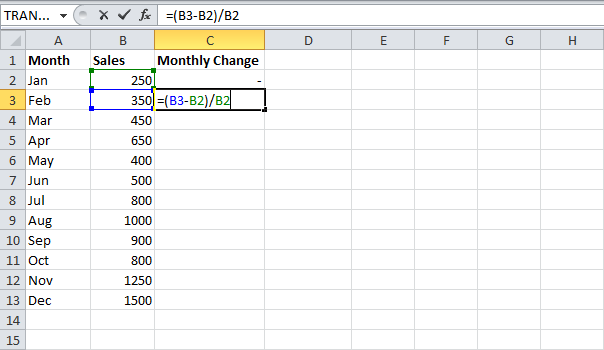
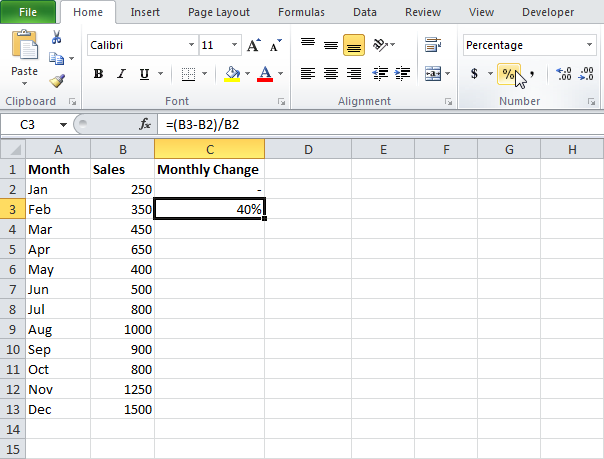
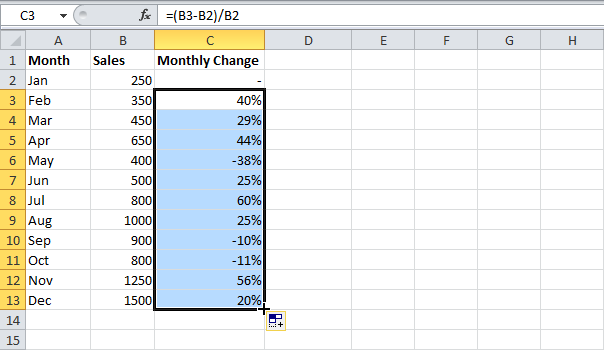
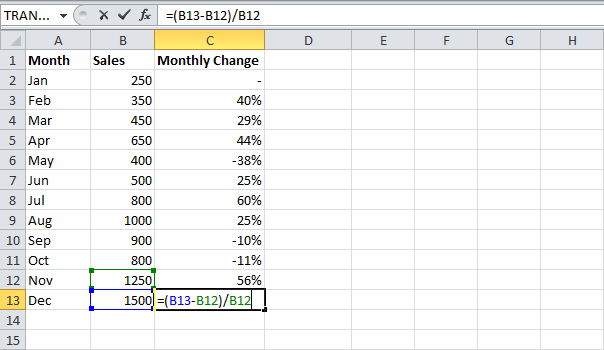
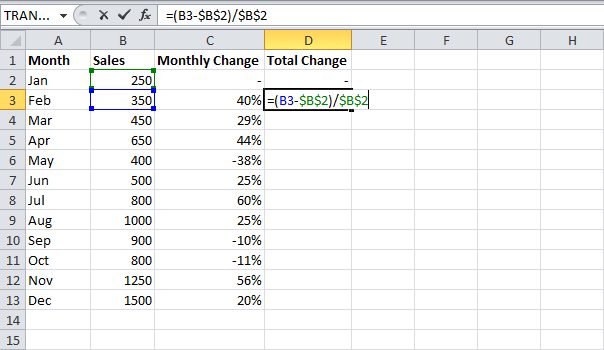
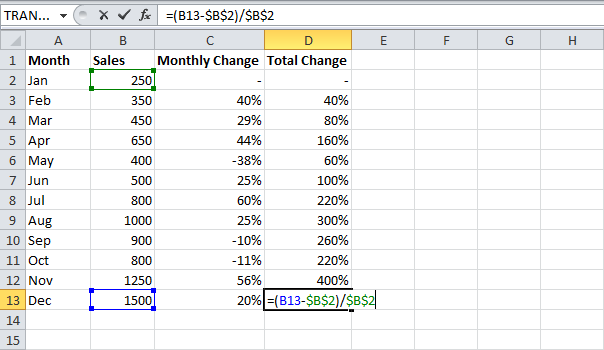






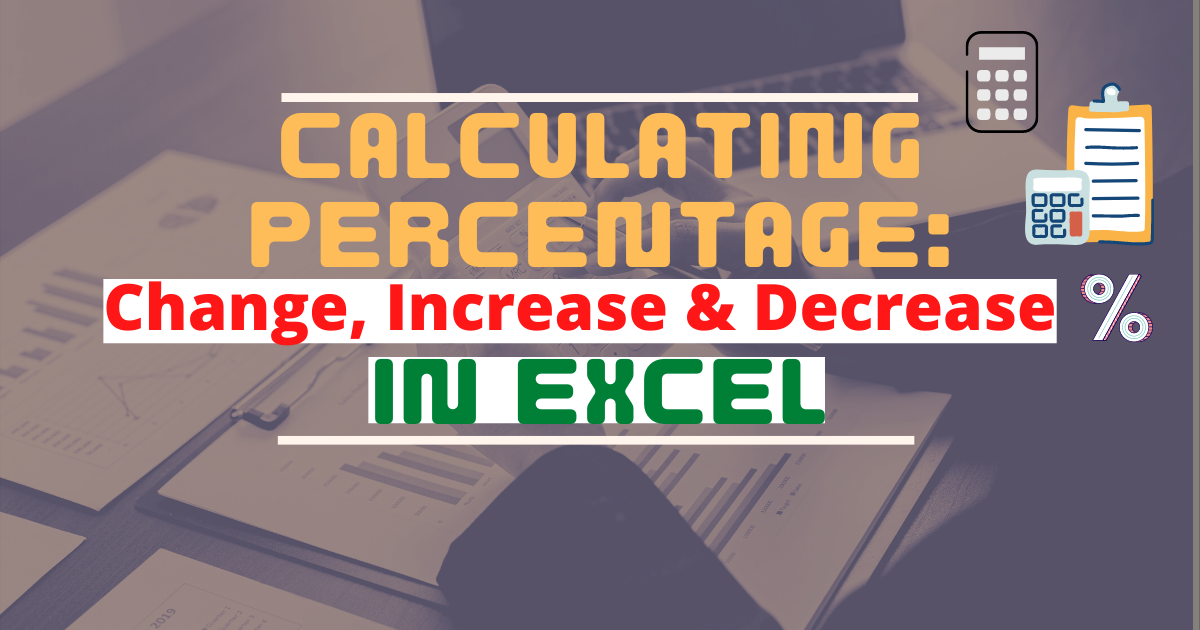
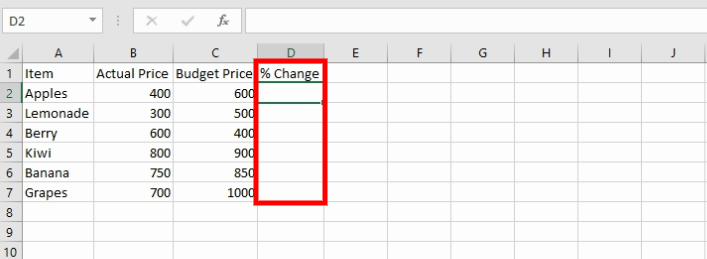
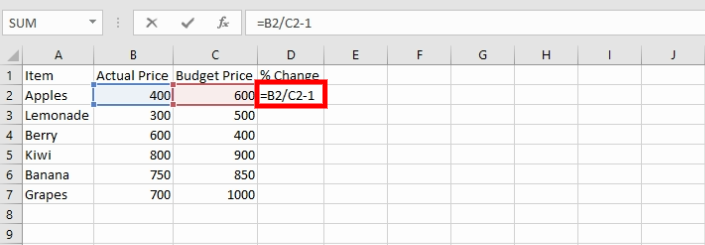
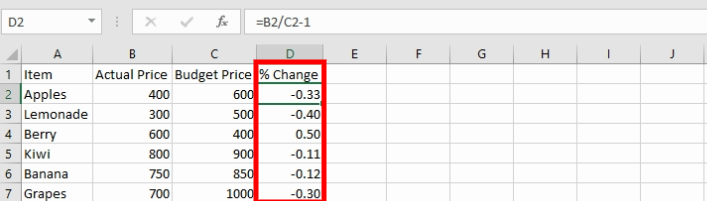
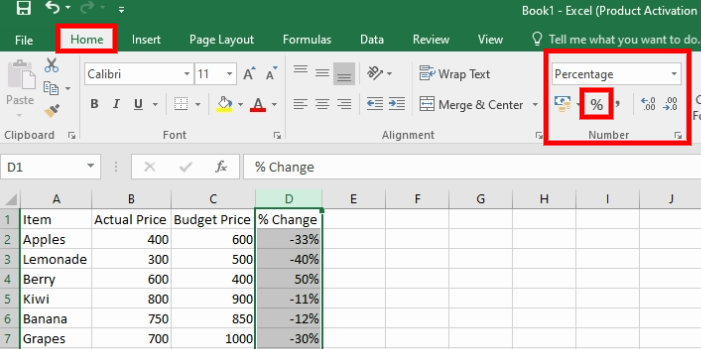
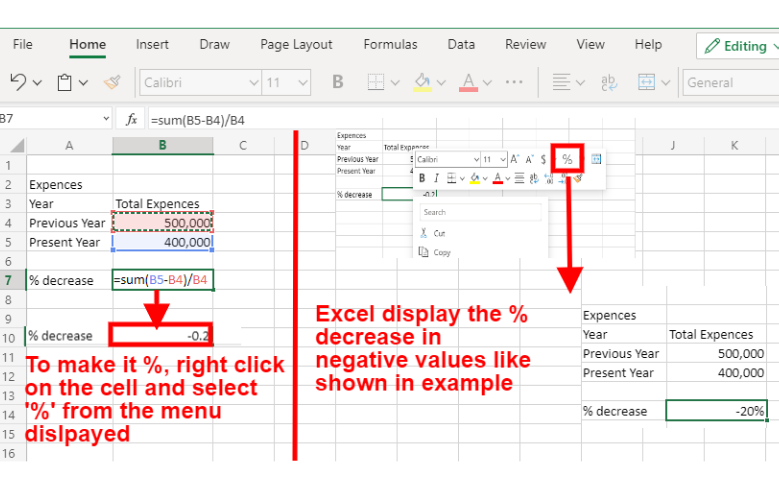





 .
. Или Уменьшить десятичность
Или Уменьшить десятичность  .
.  .
.